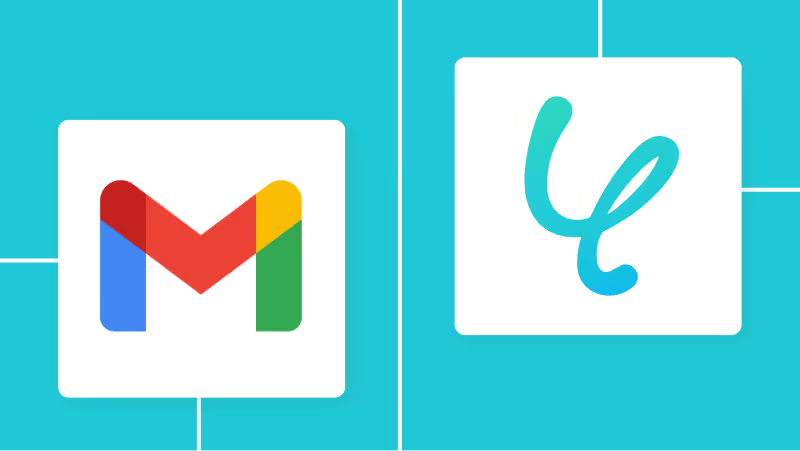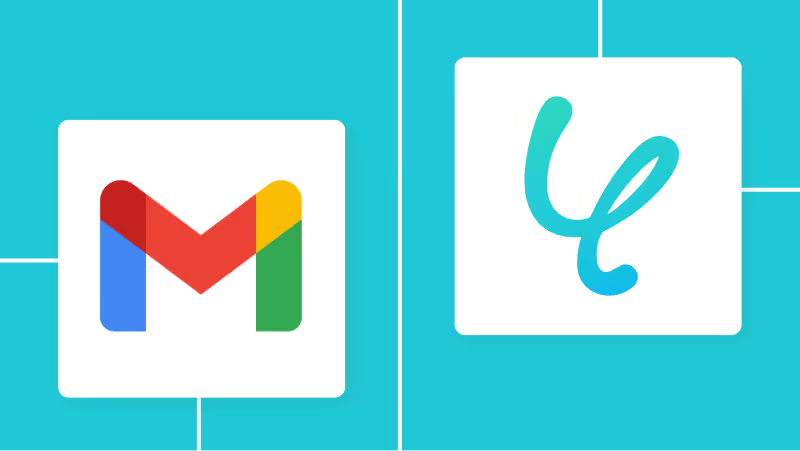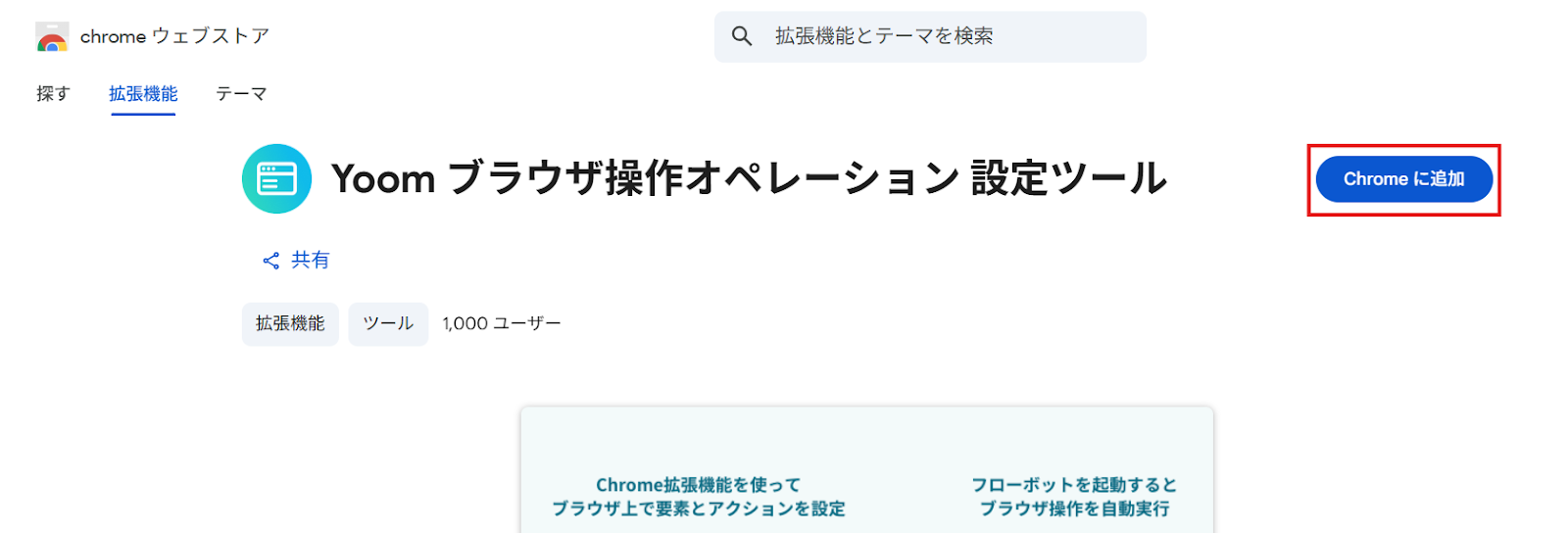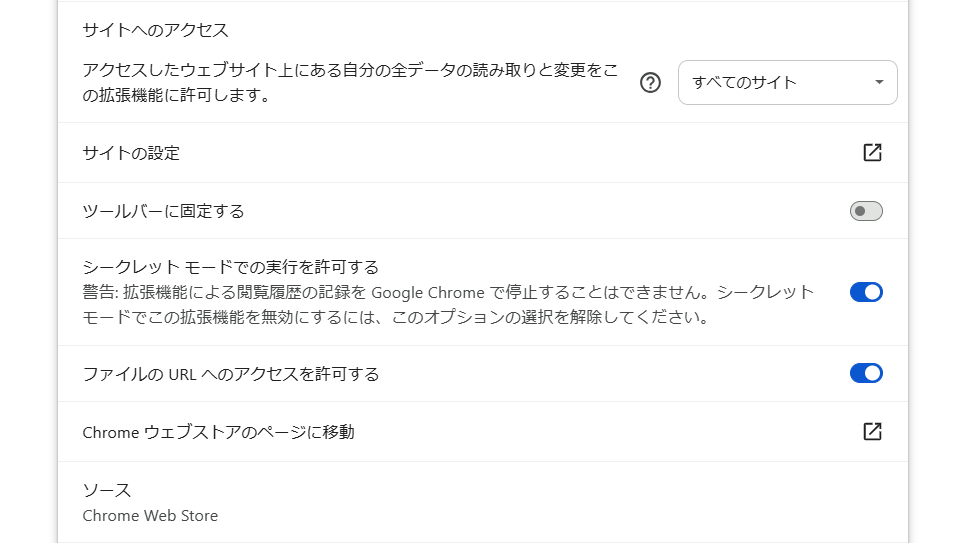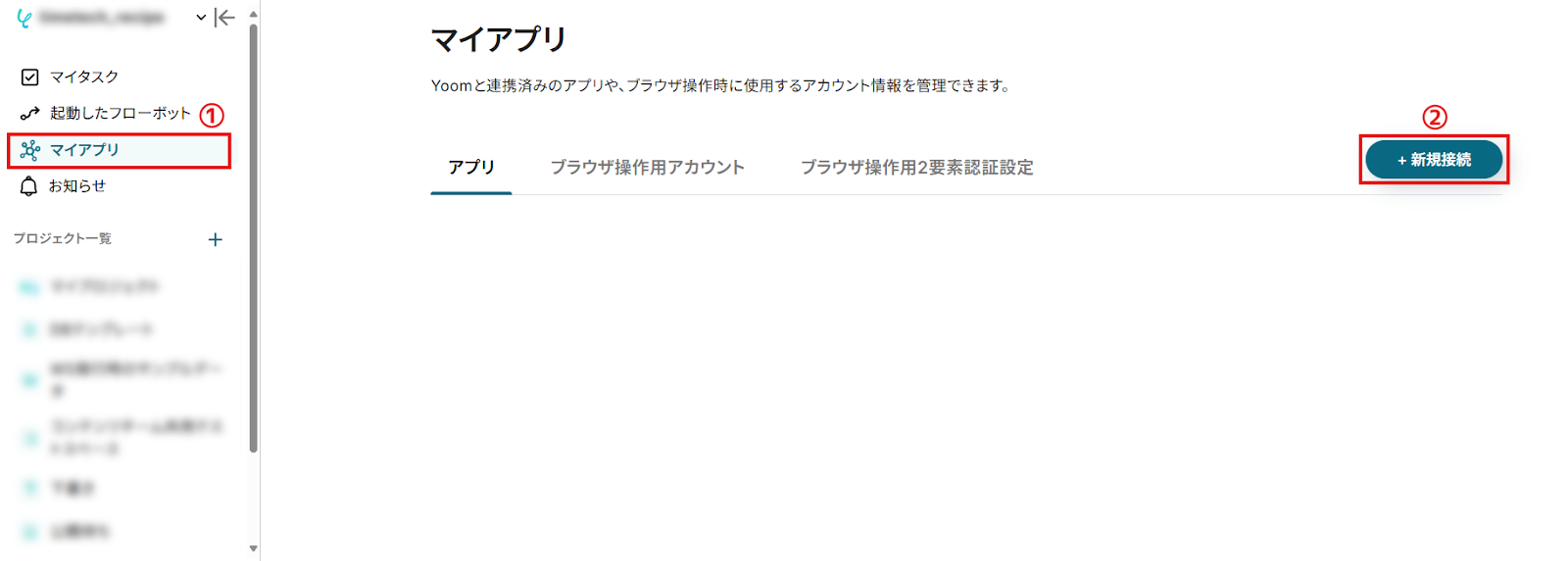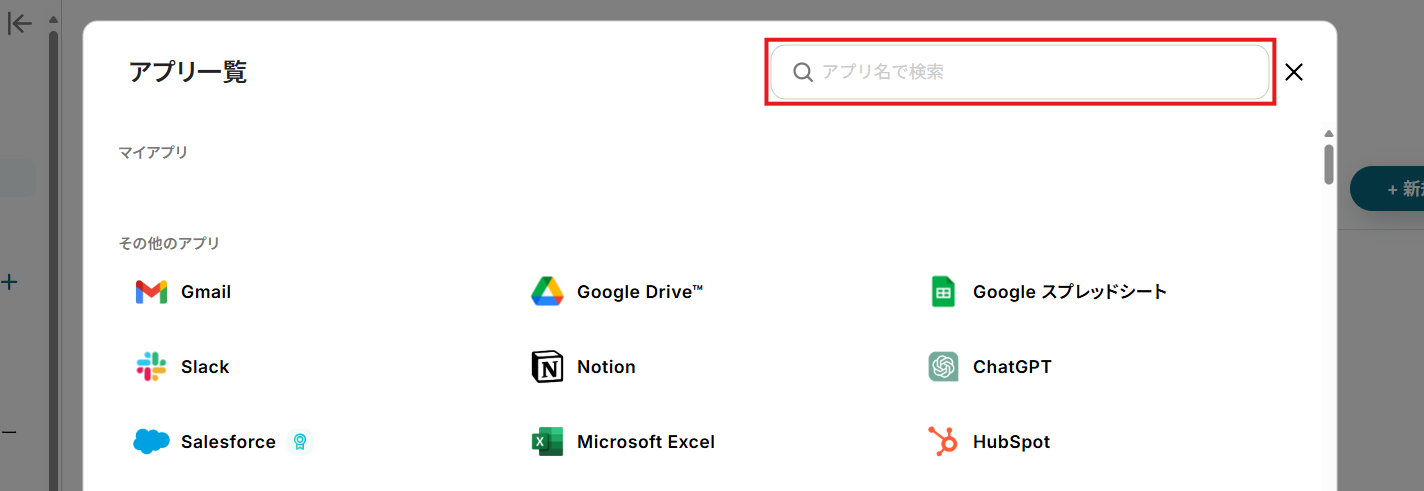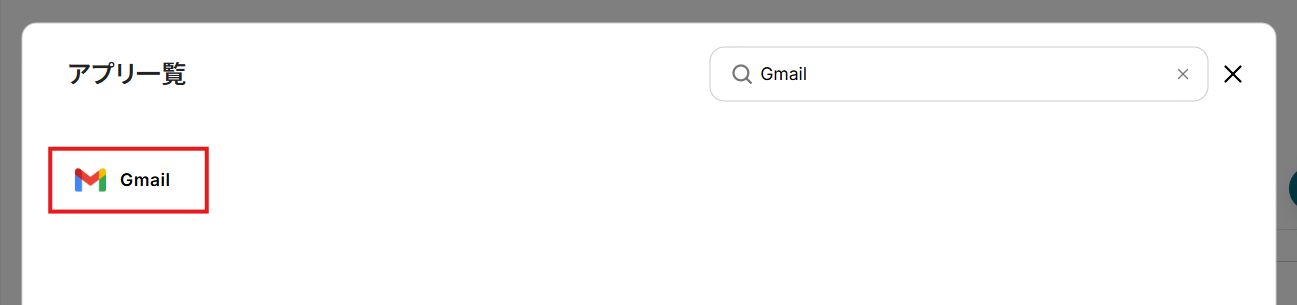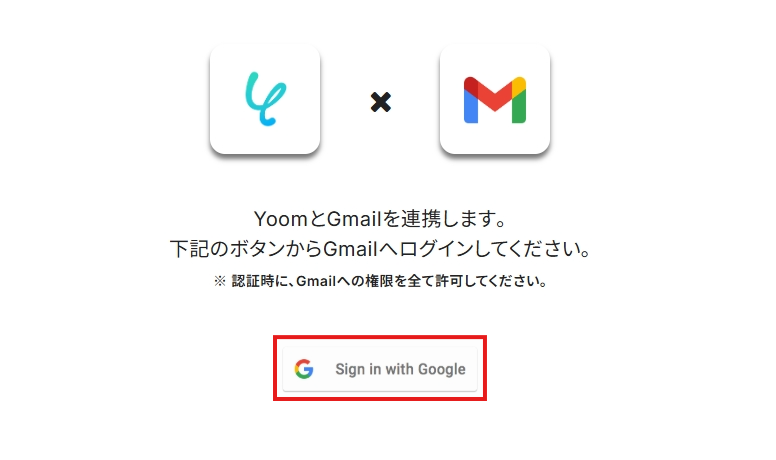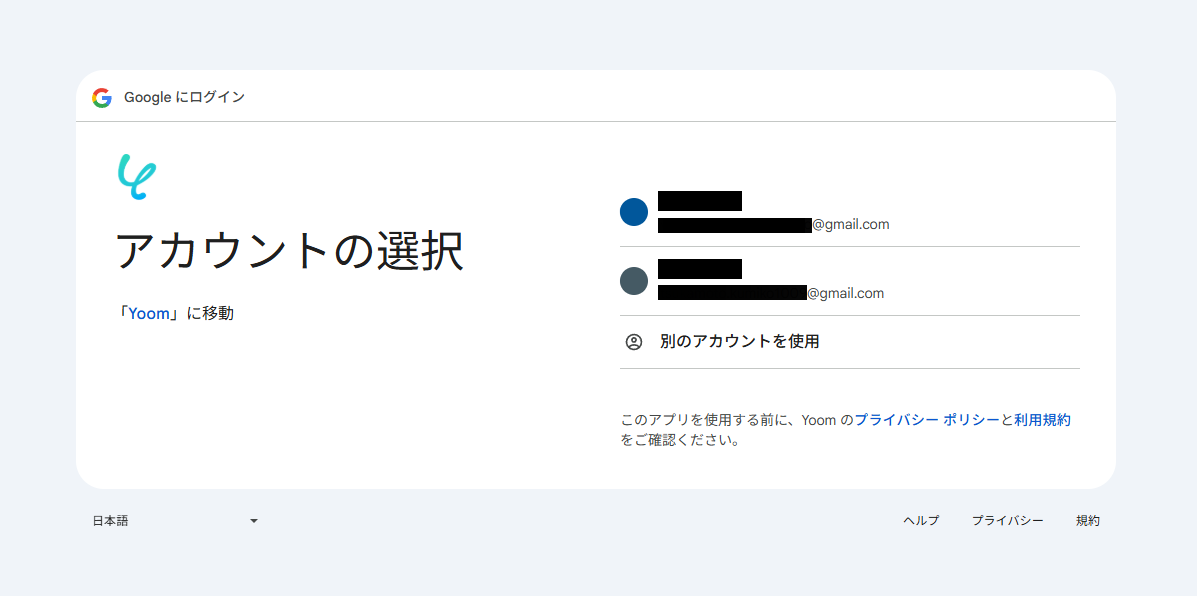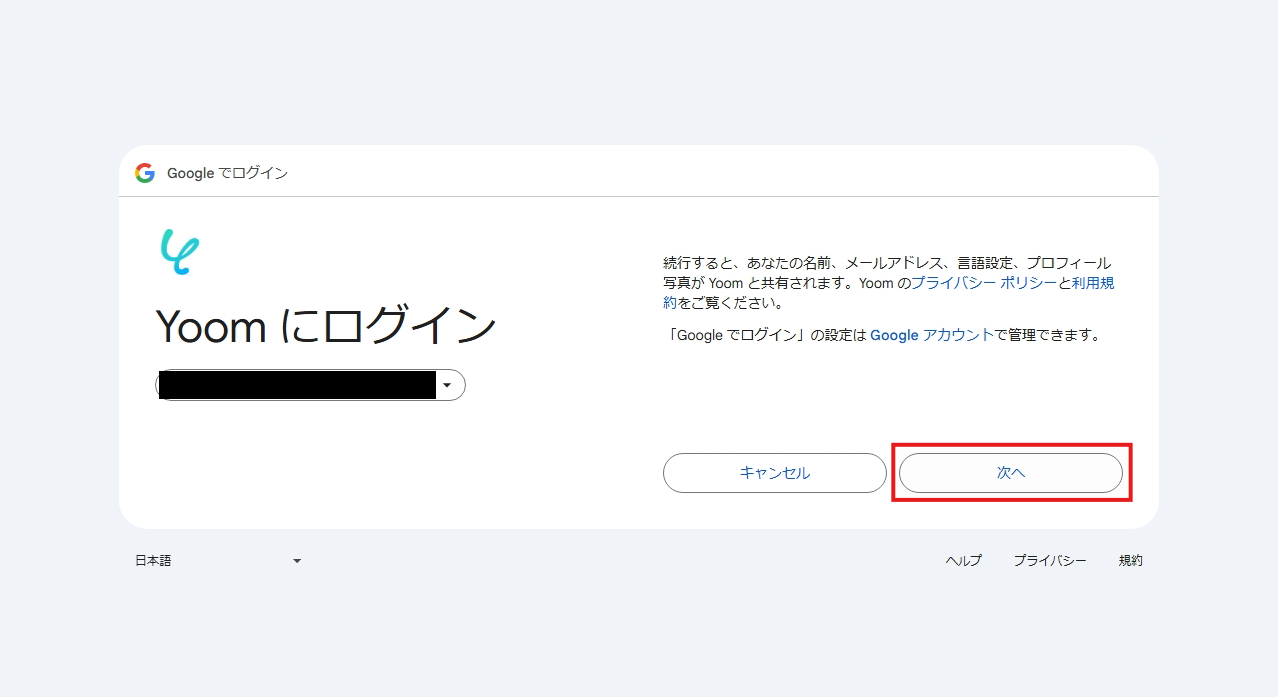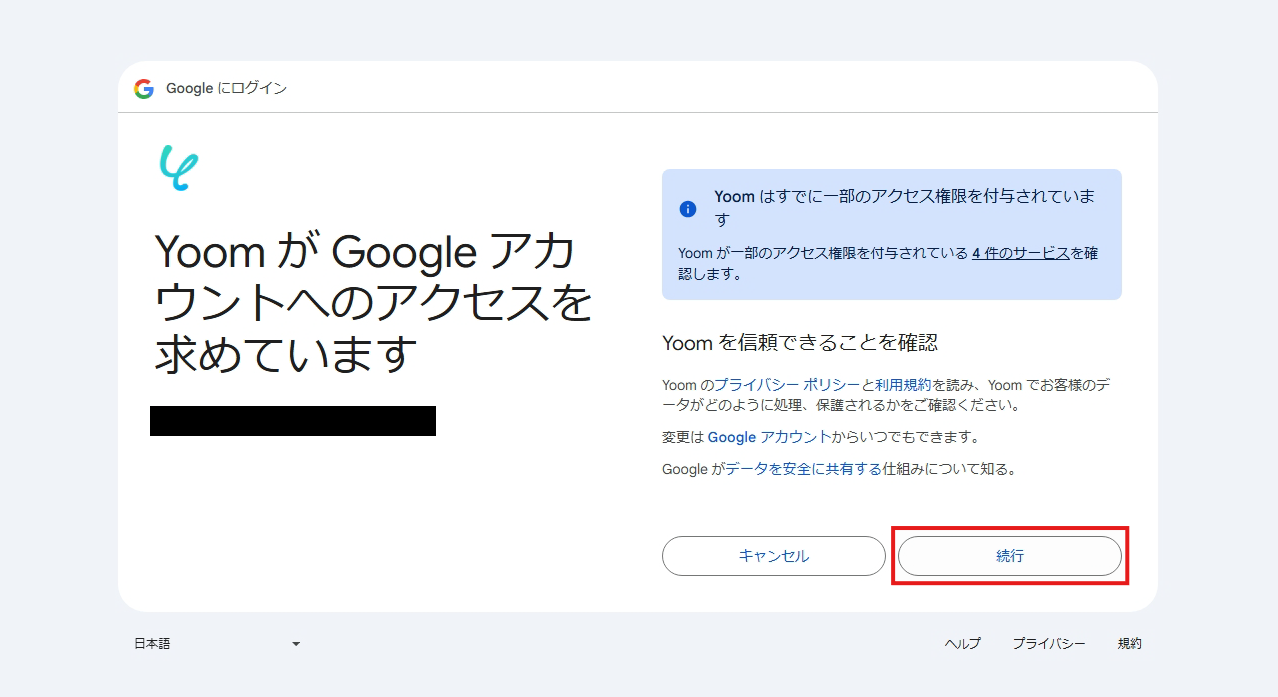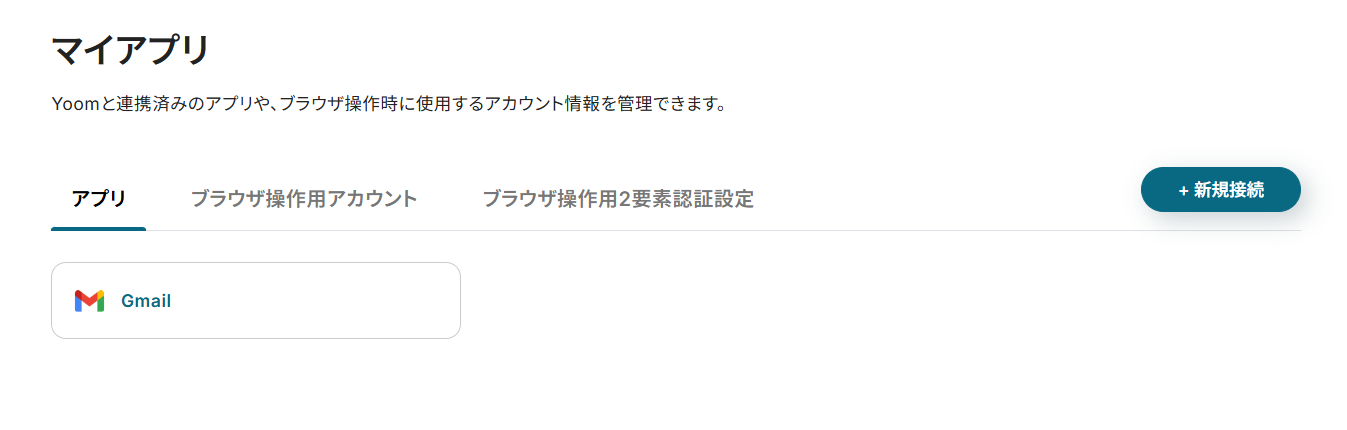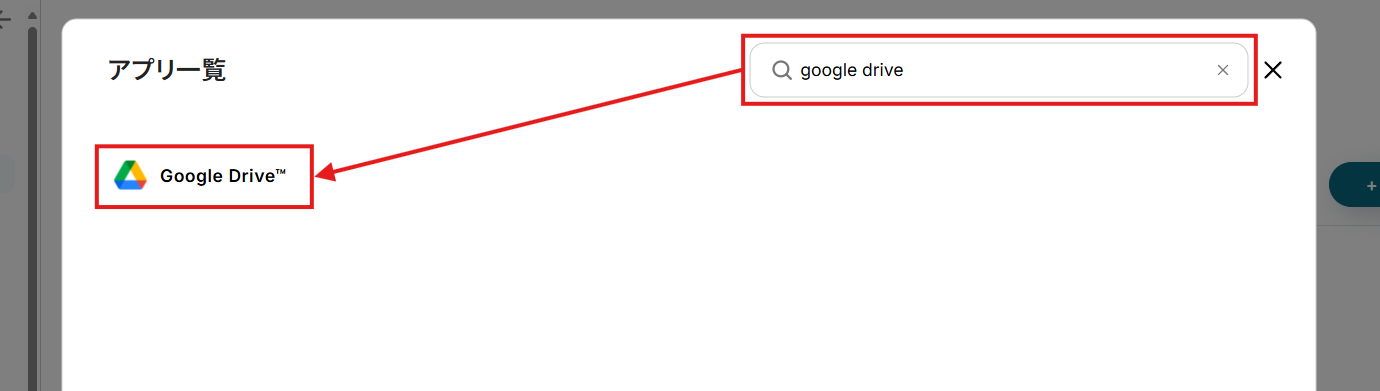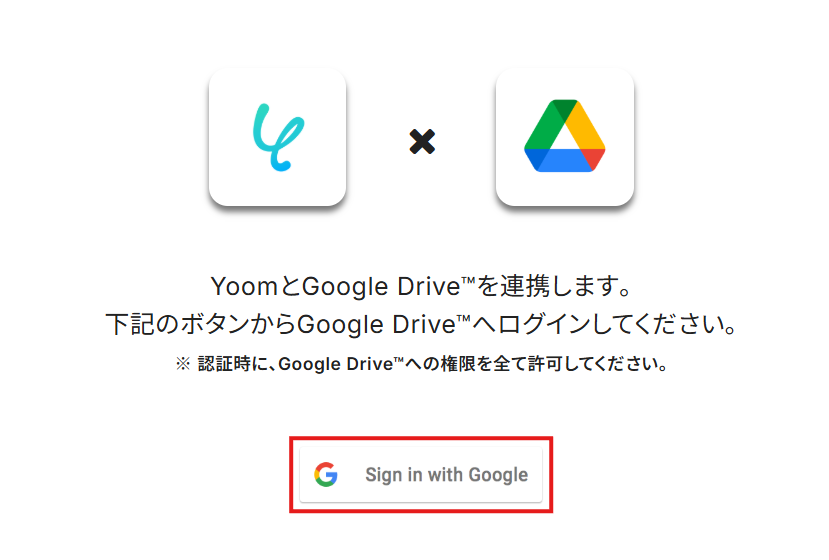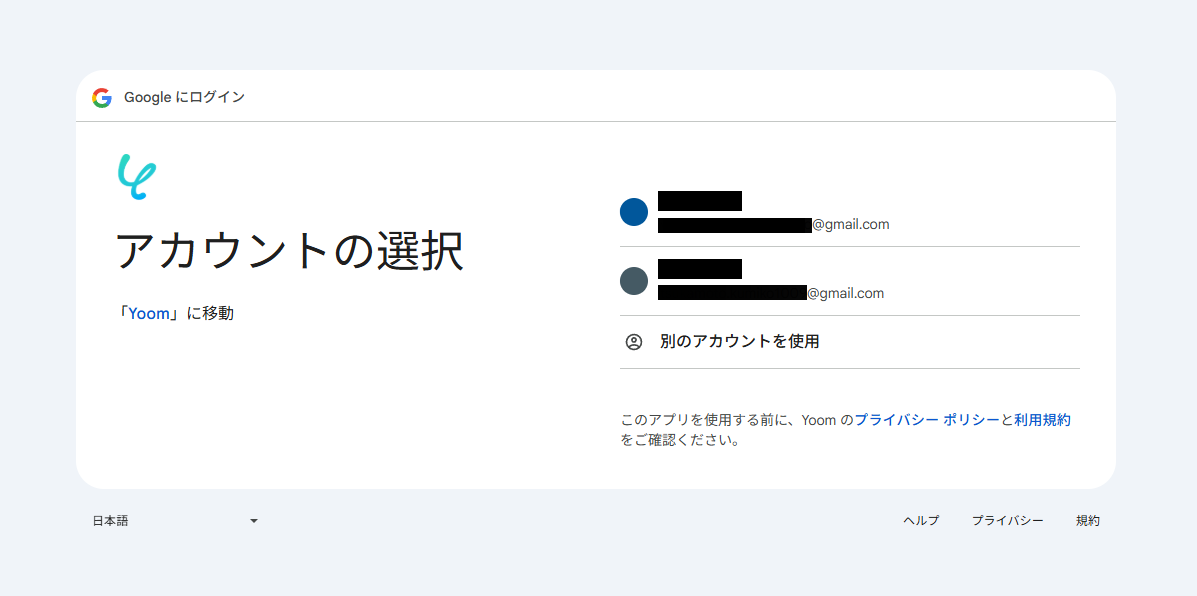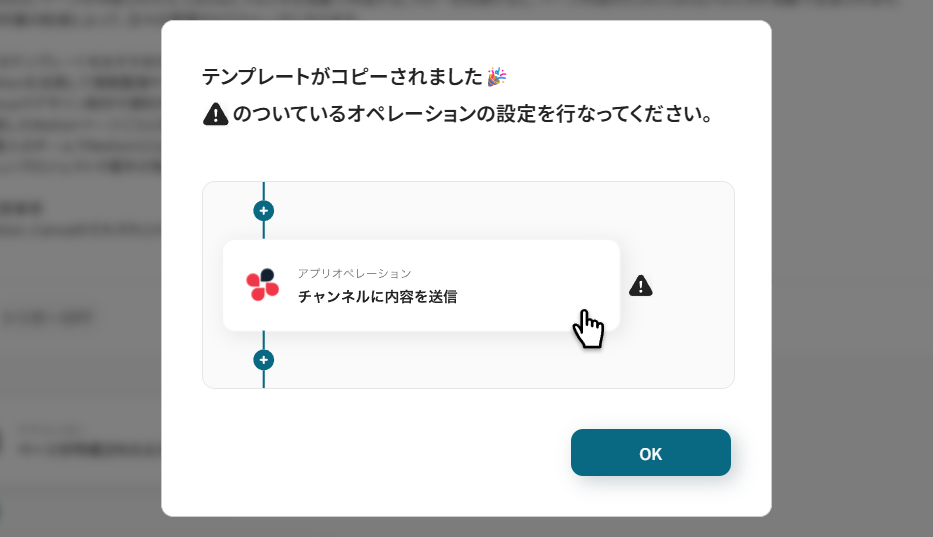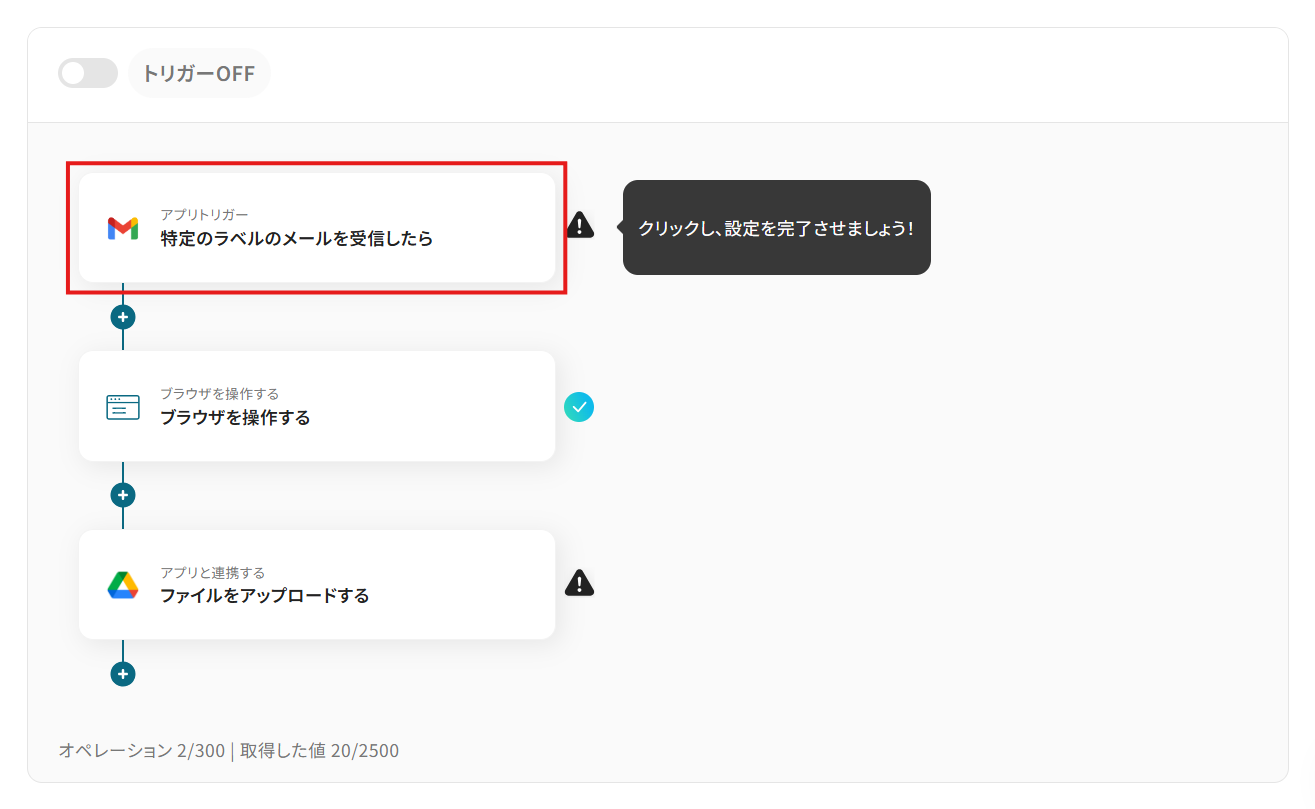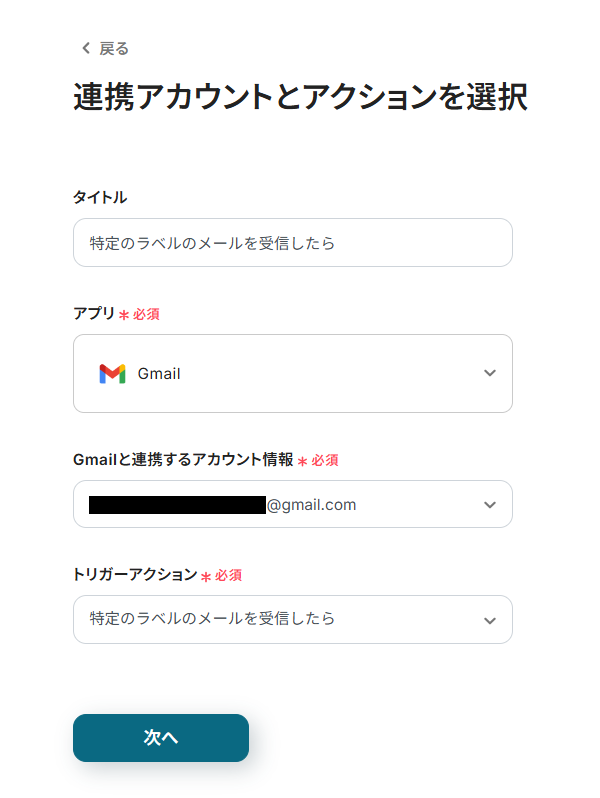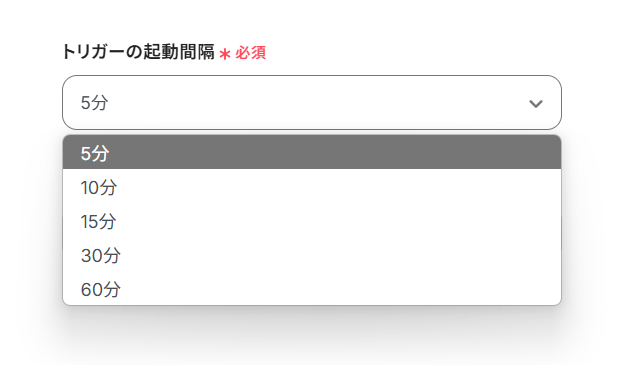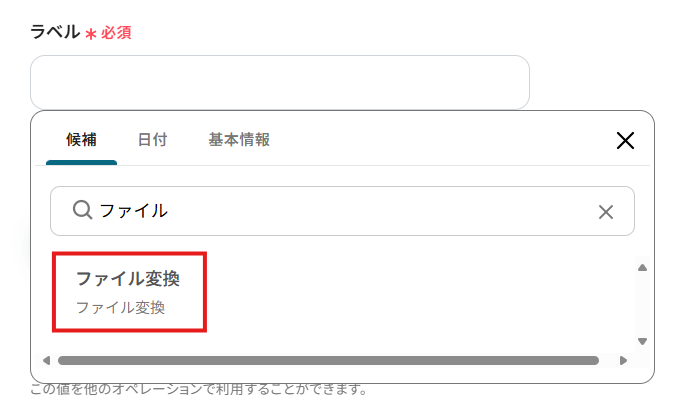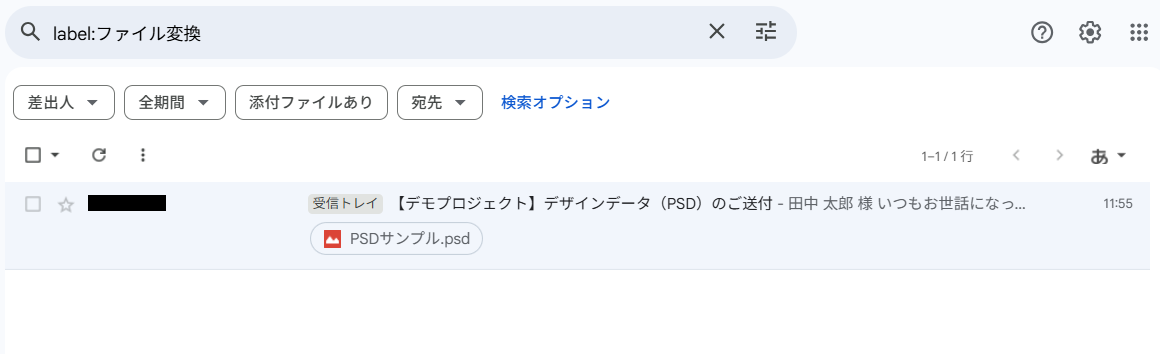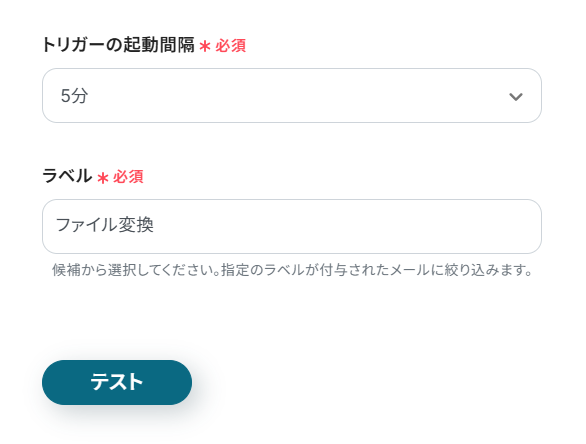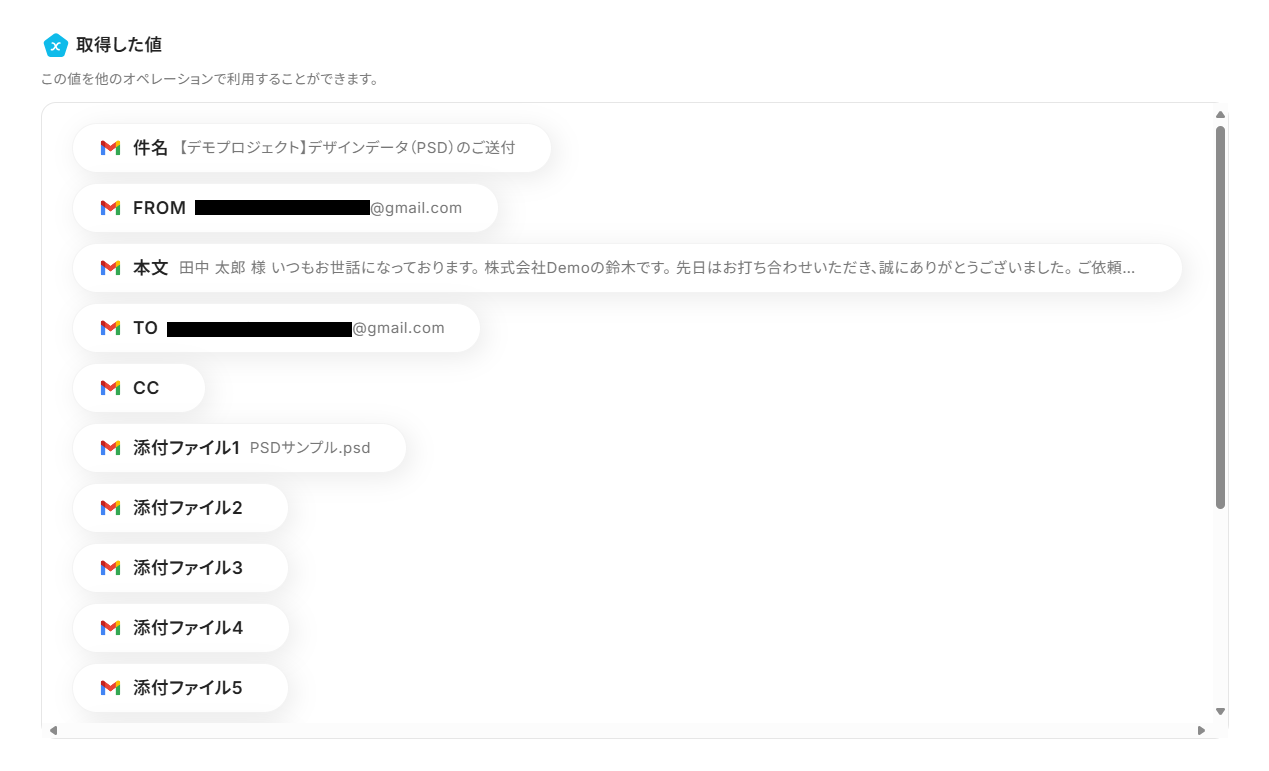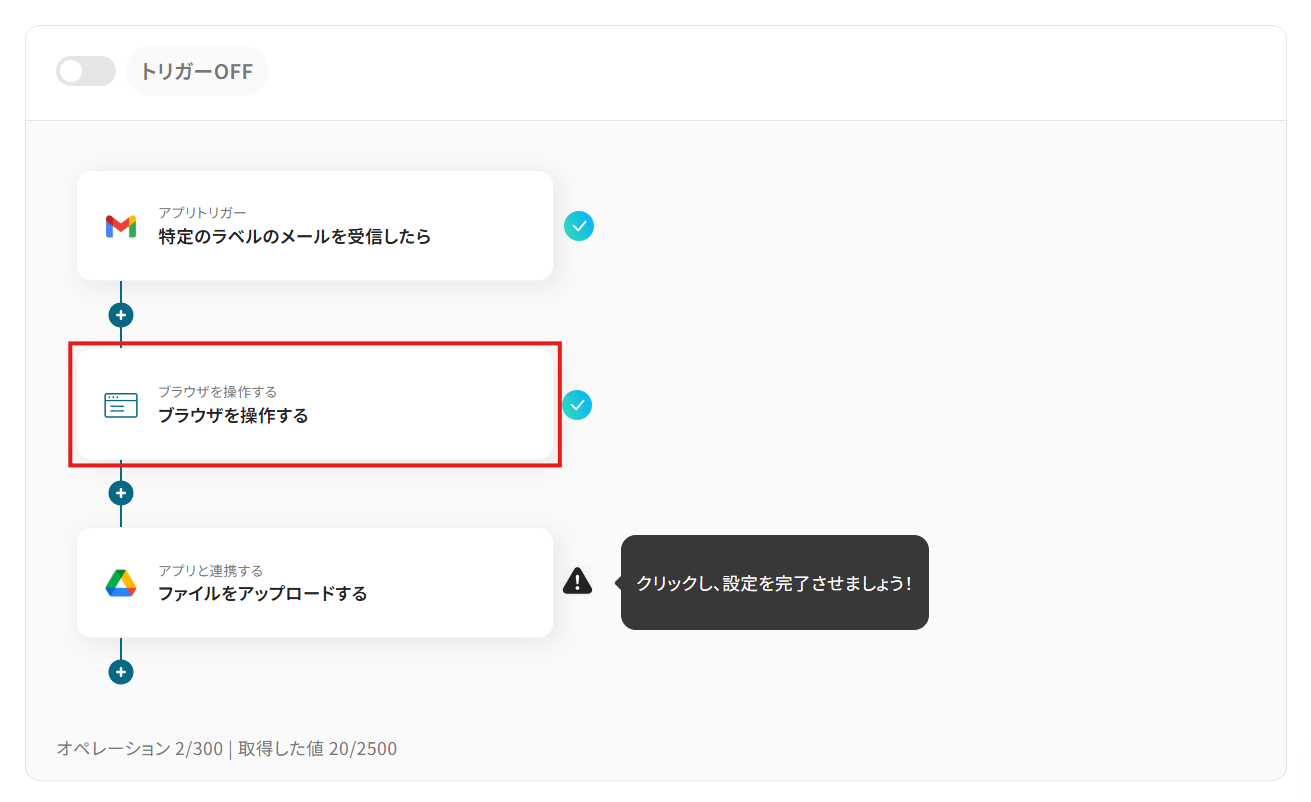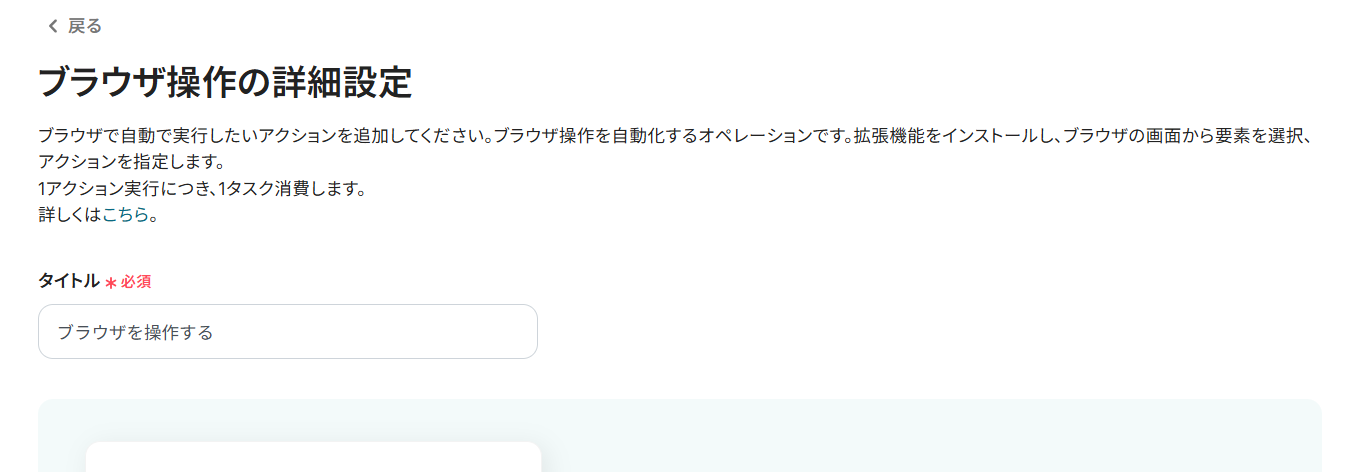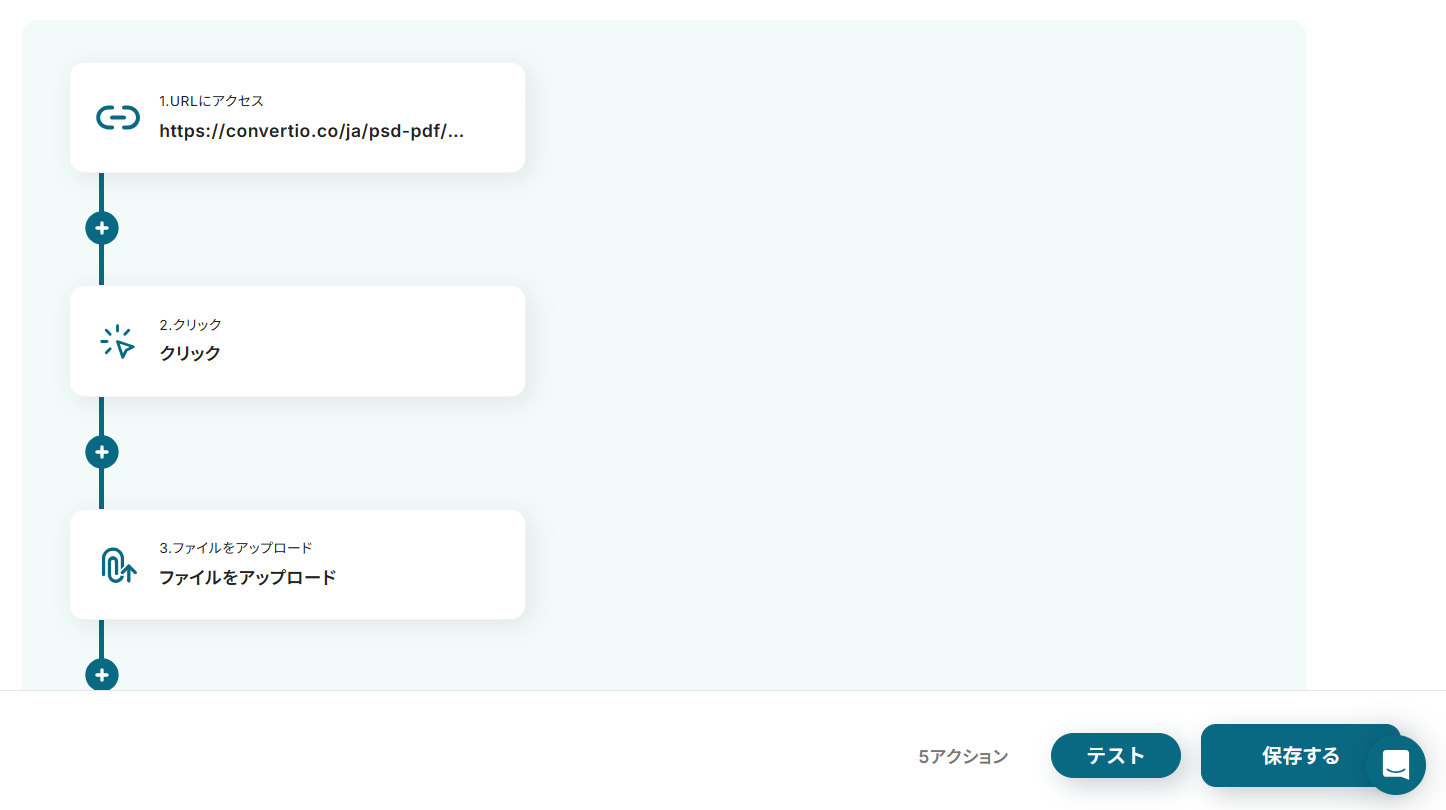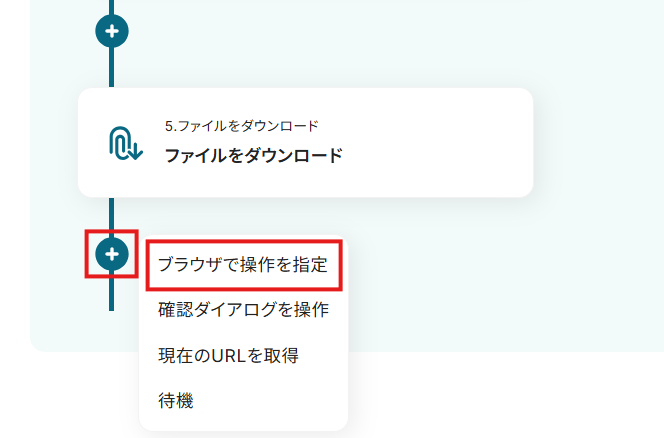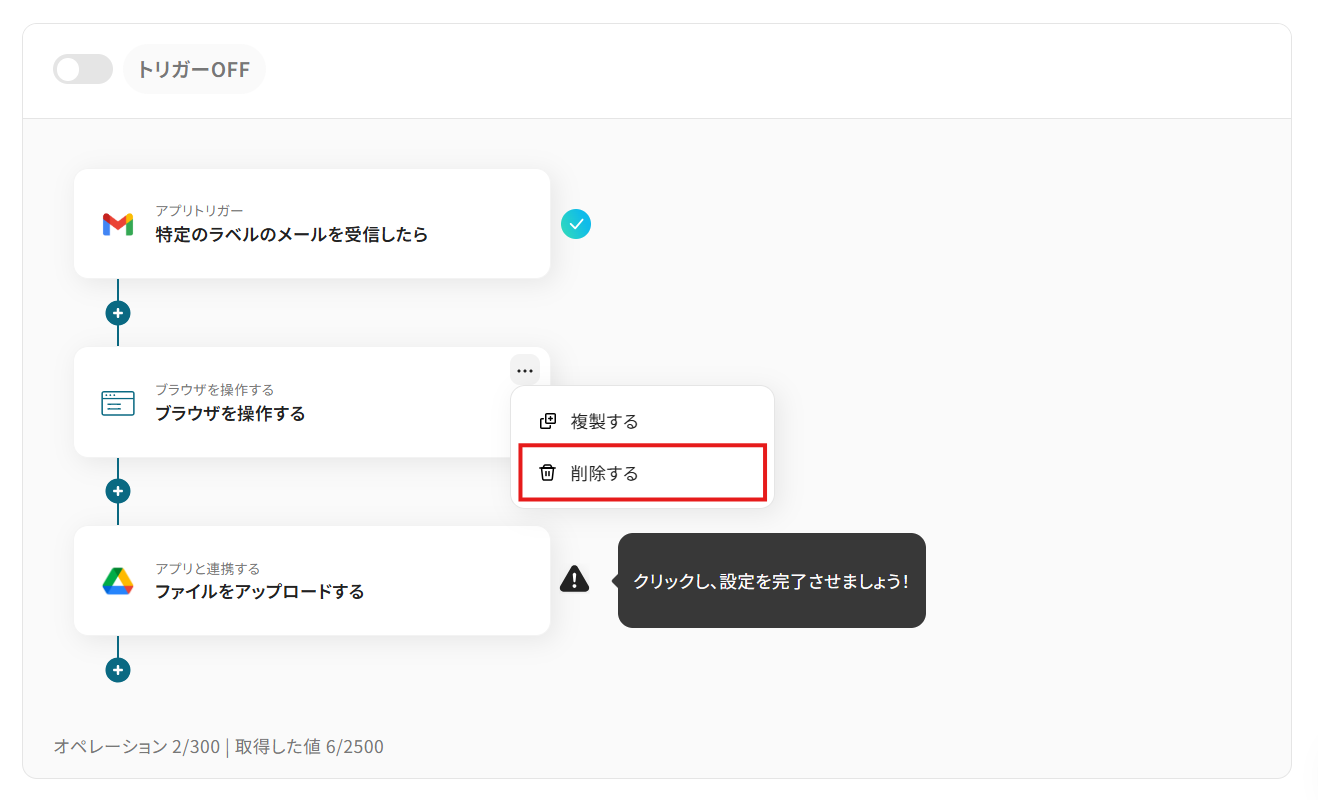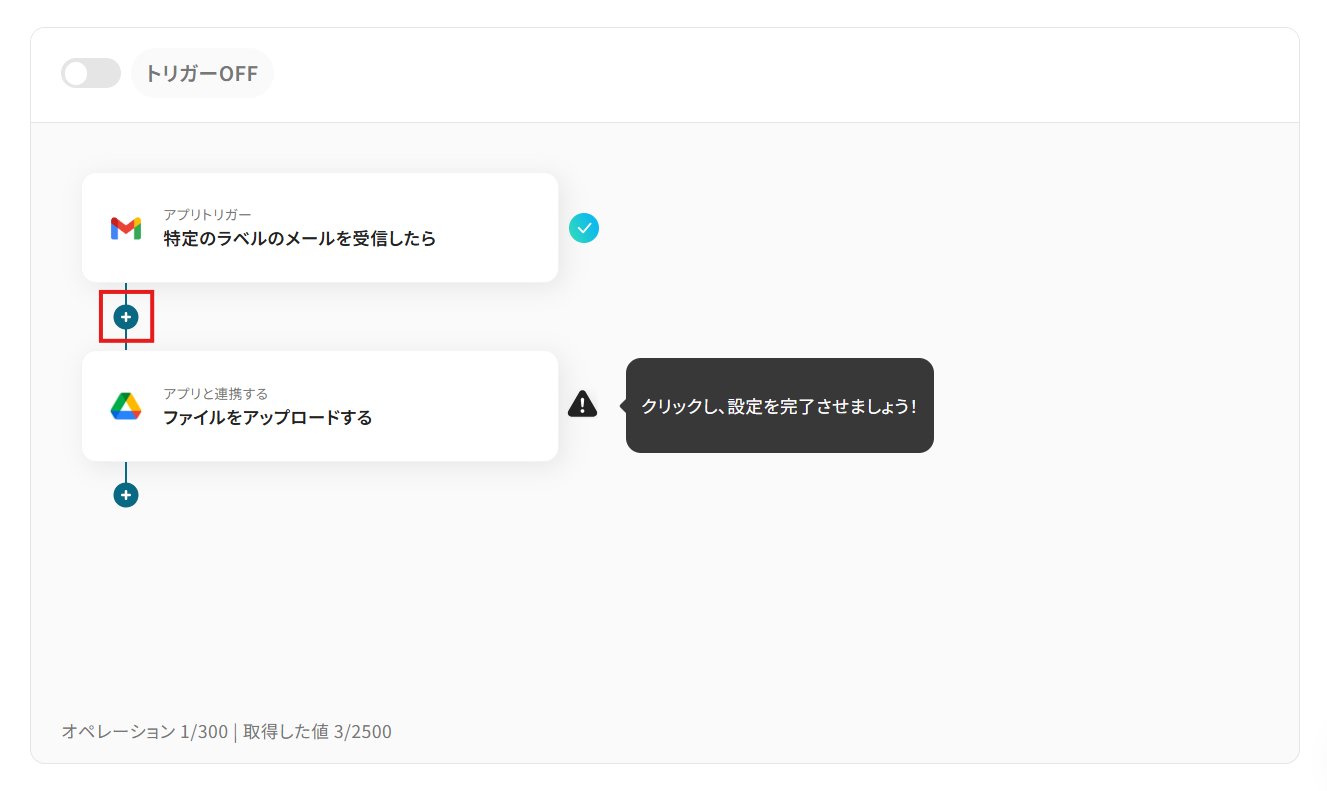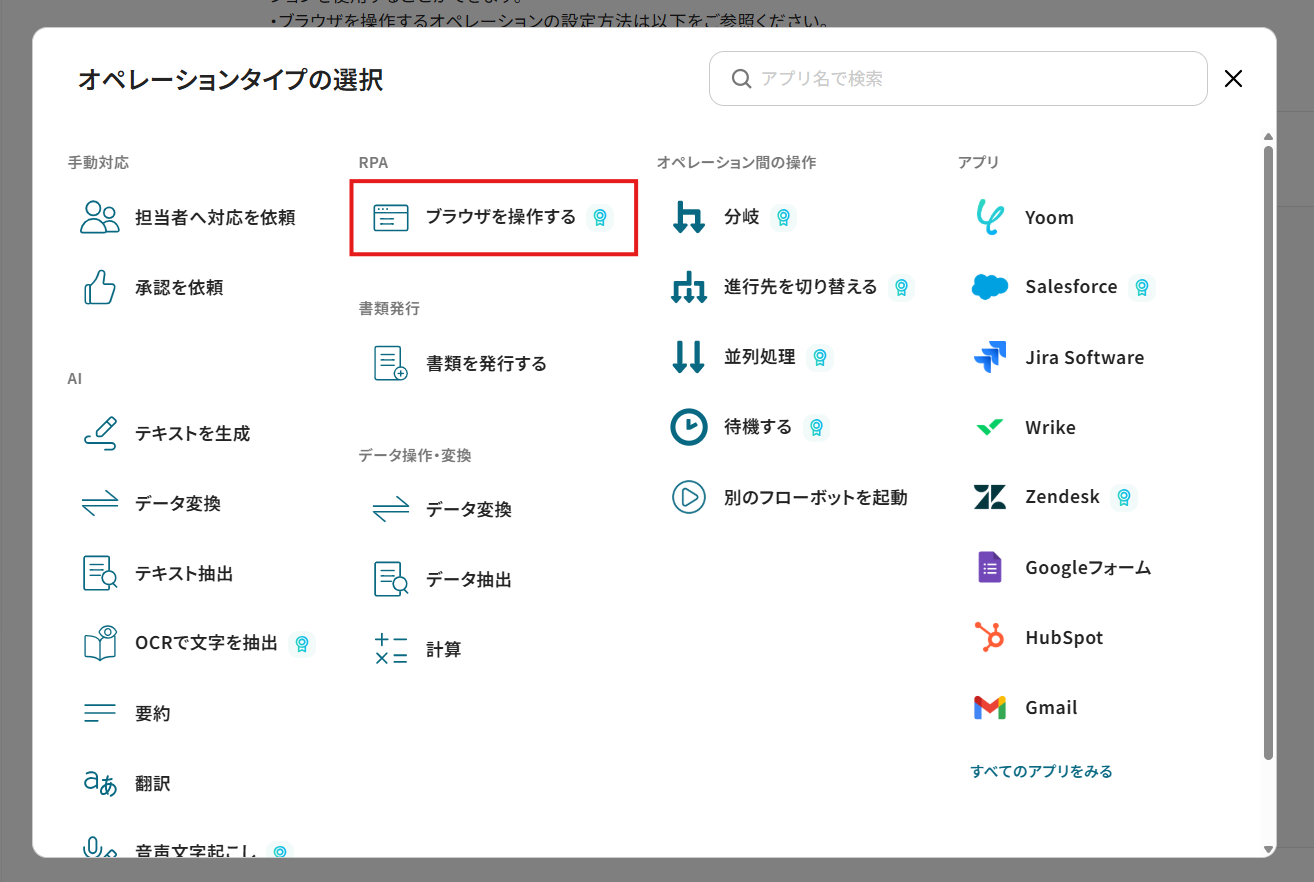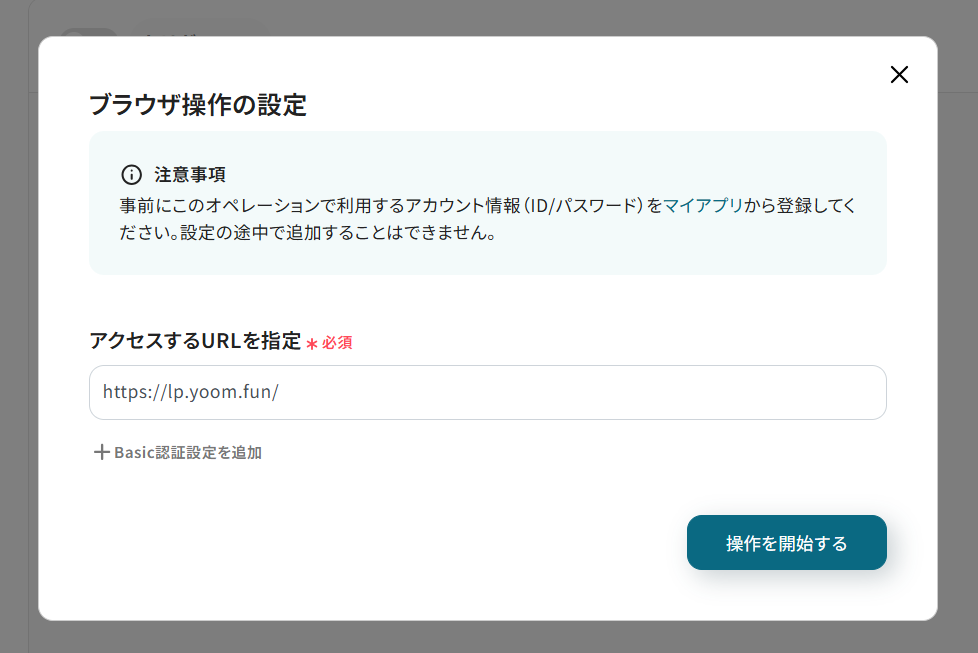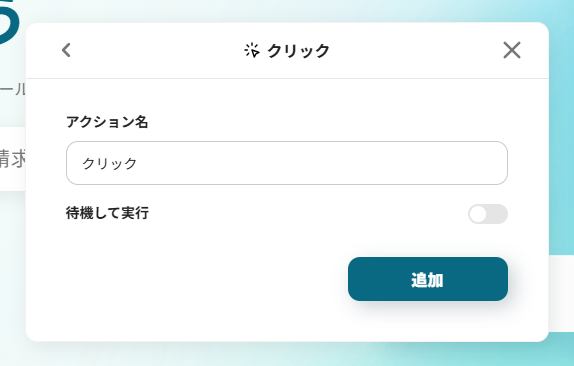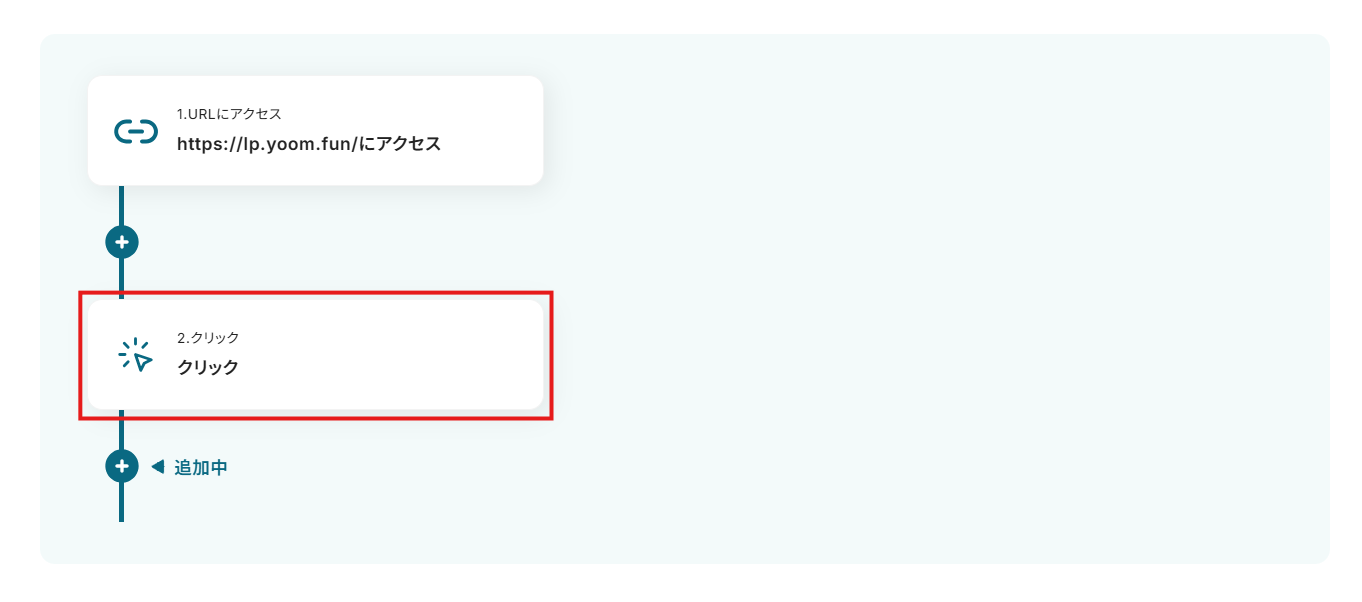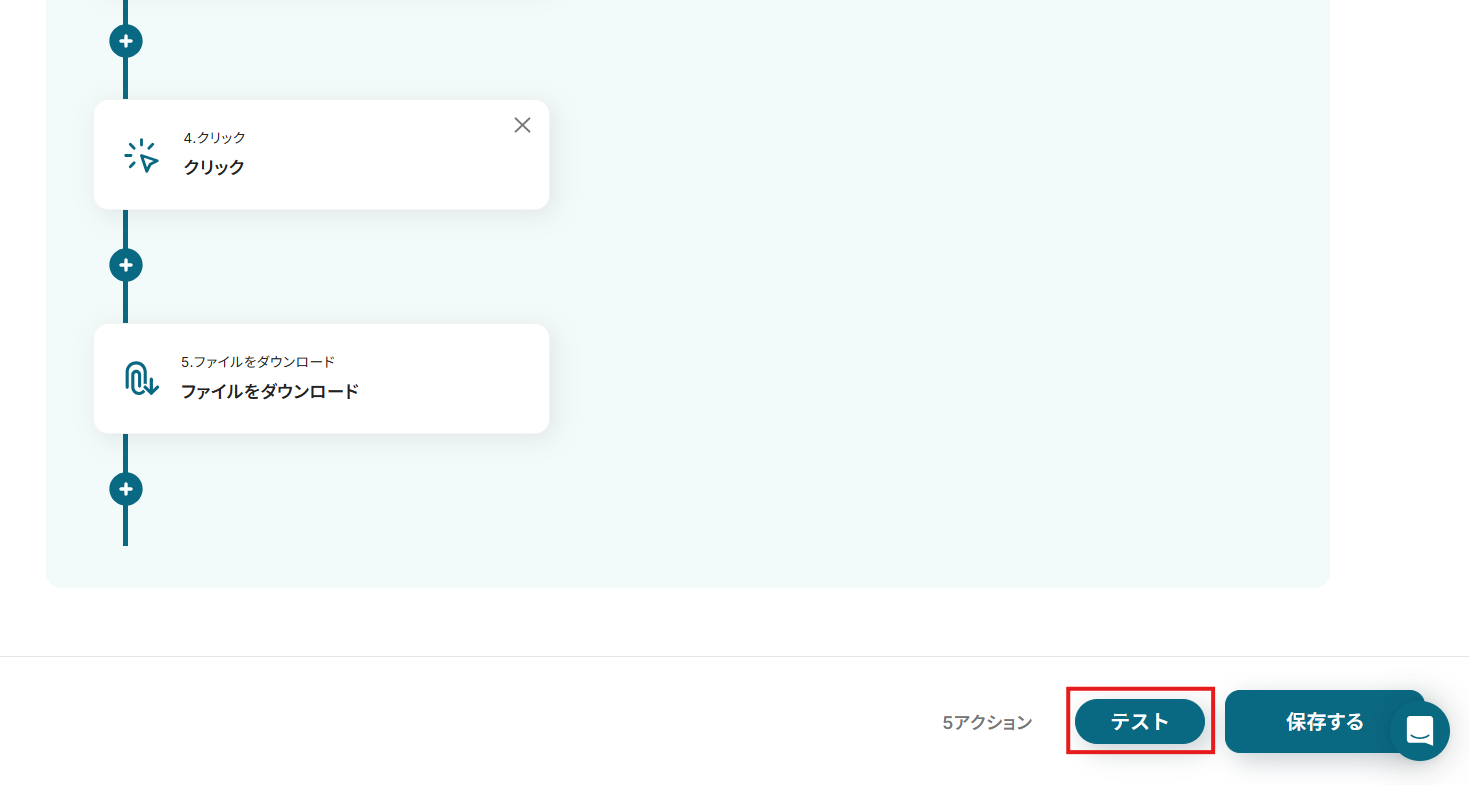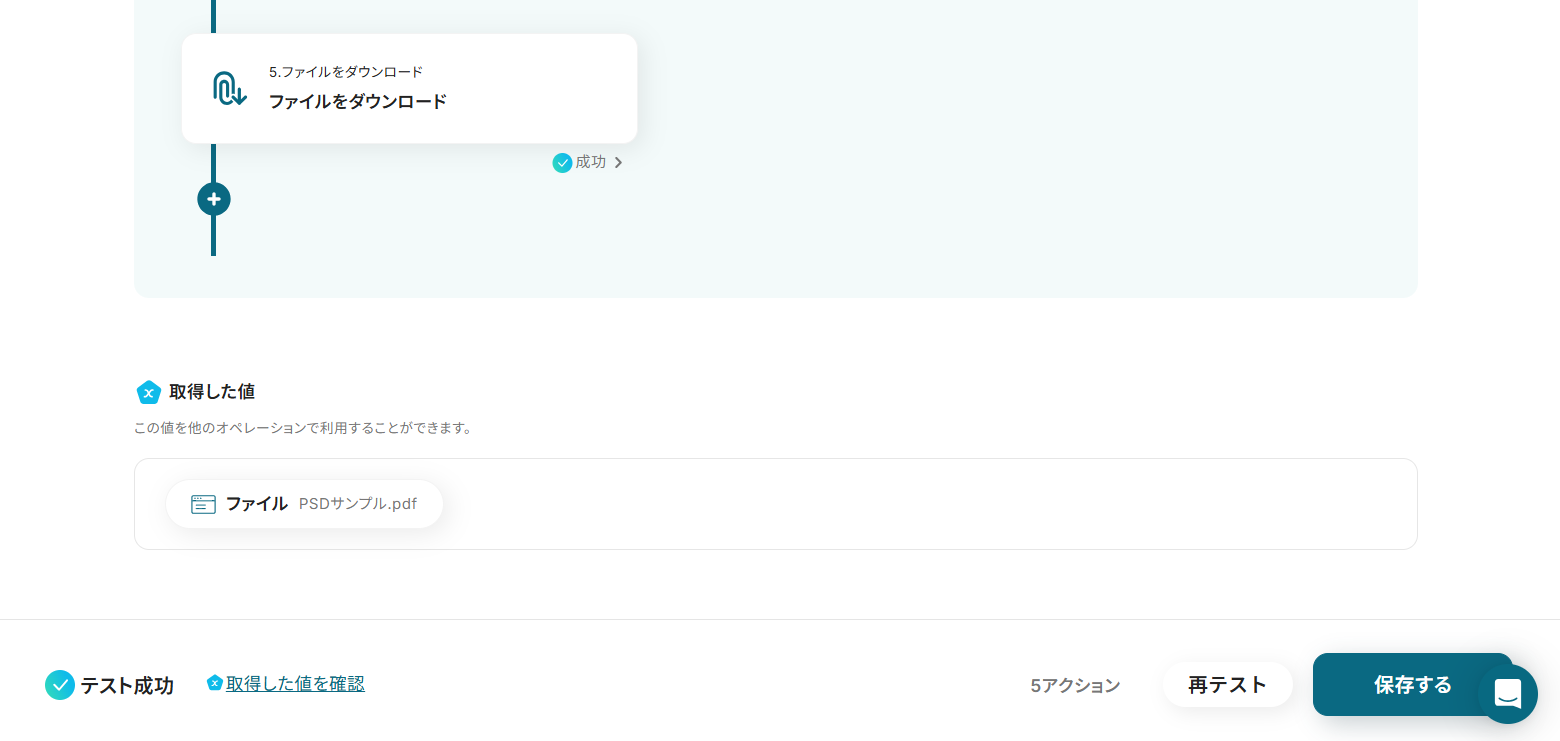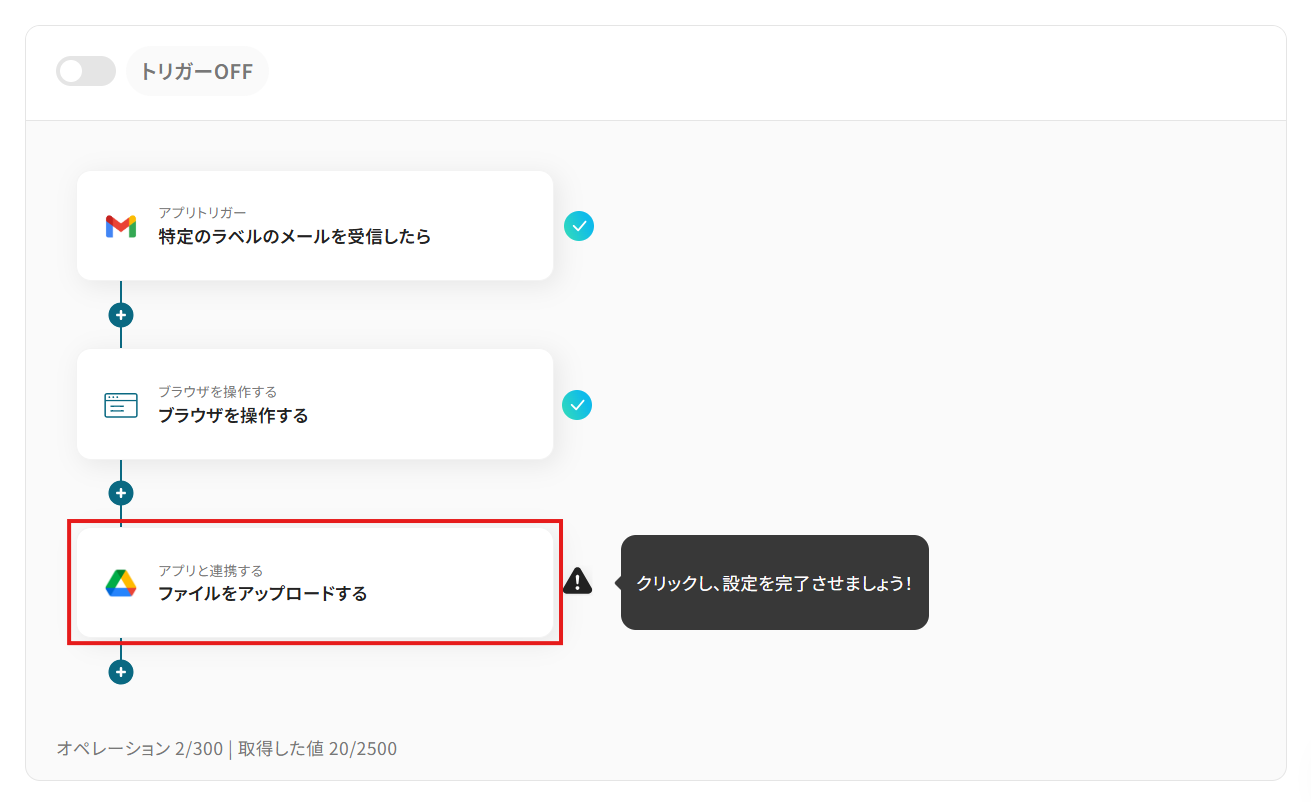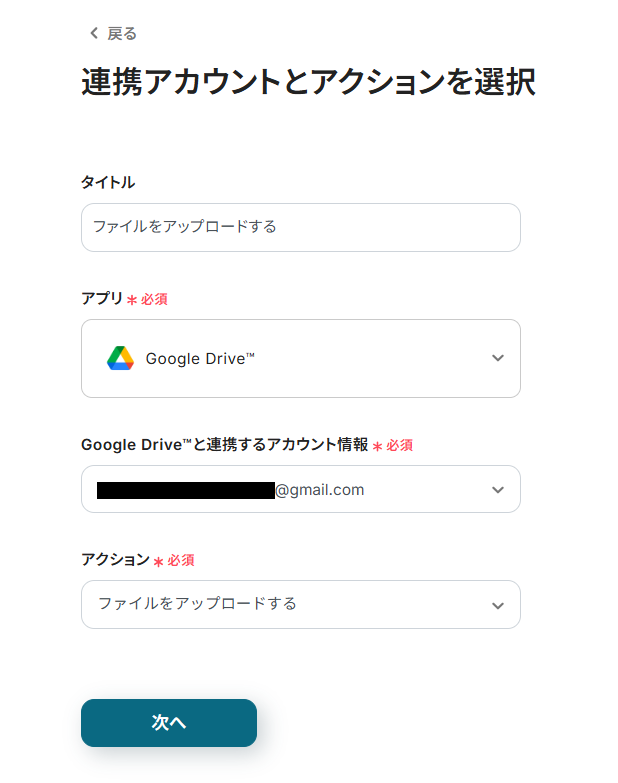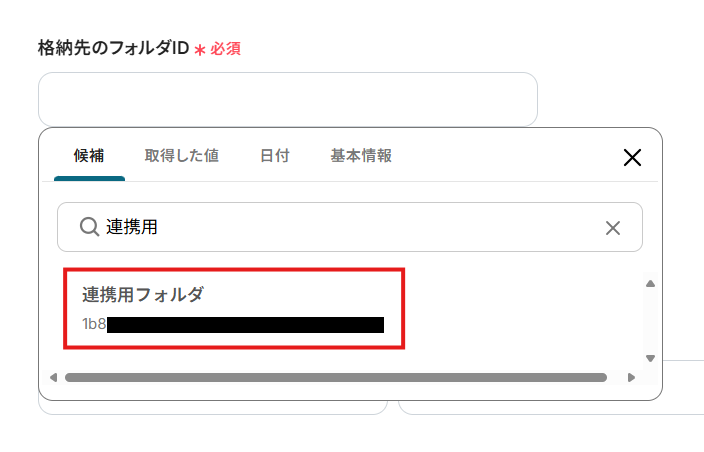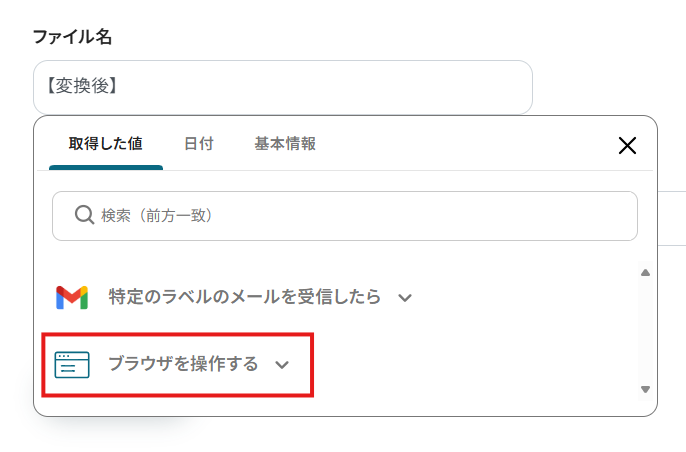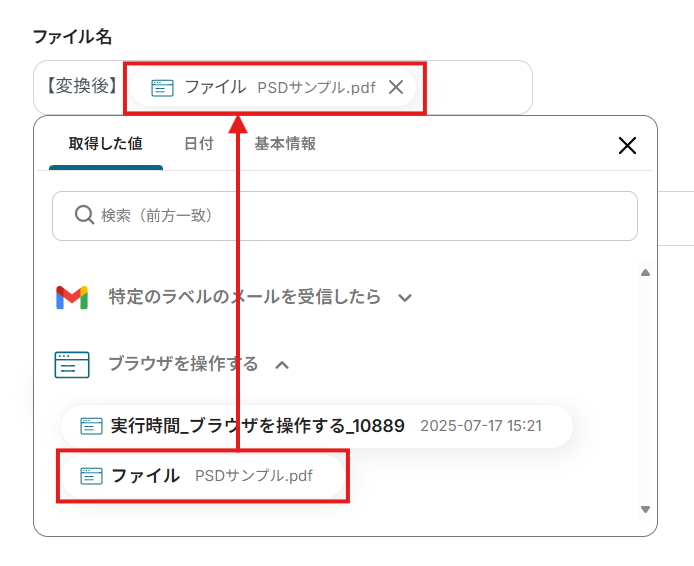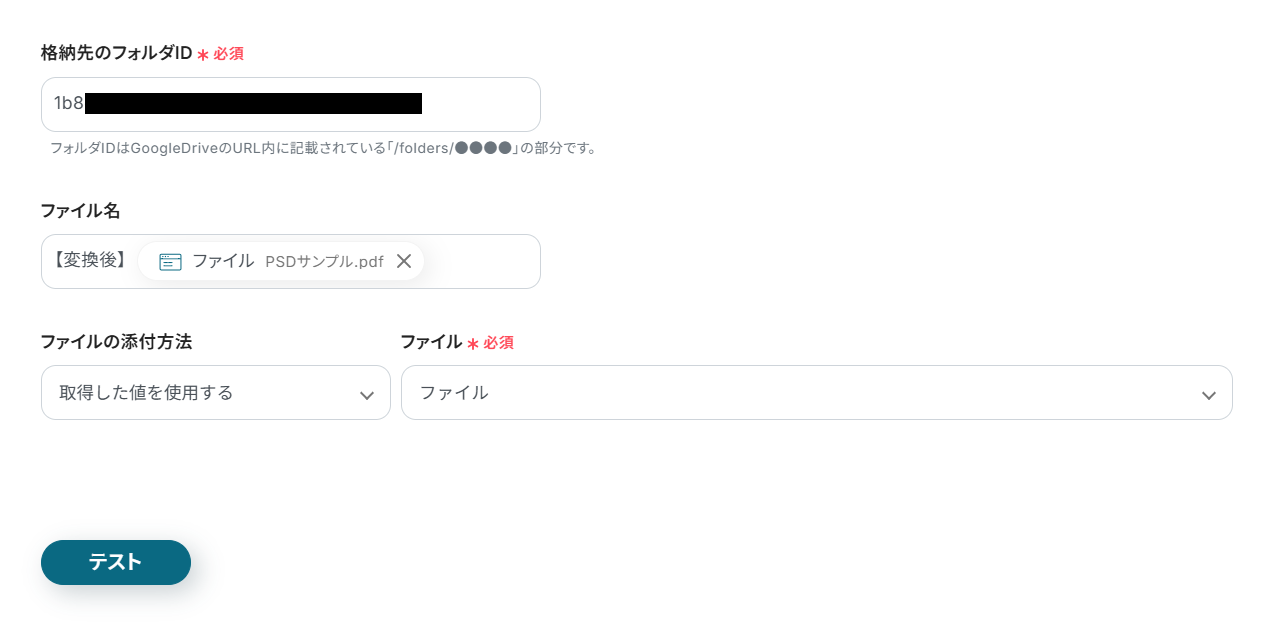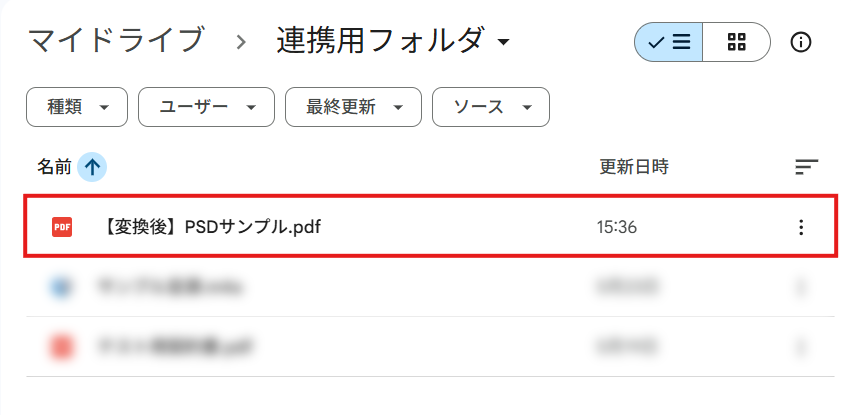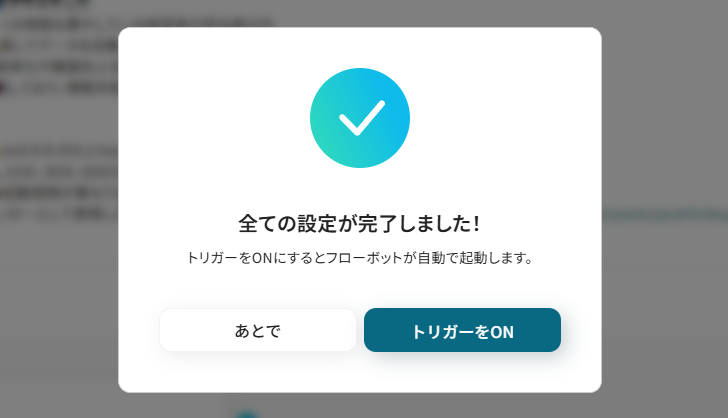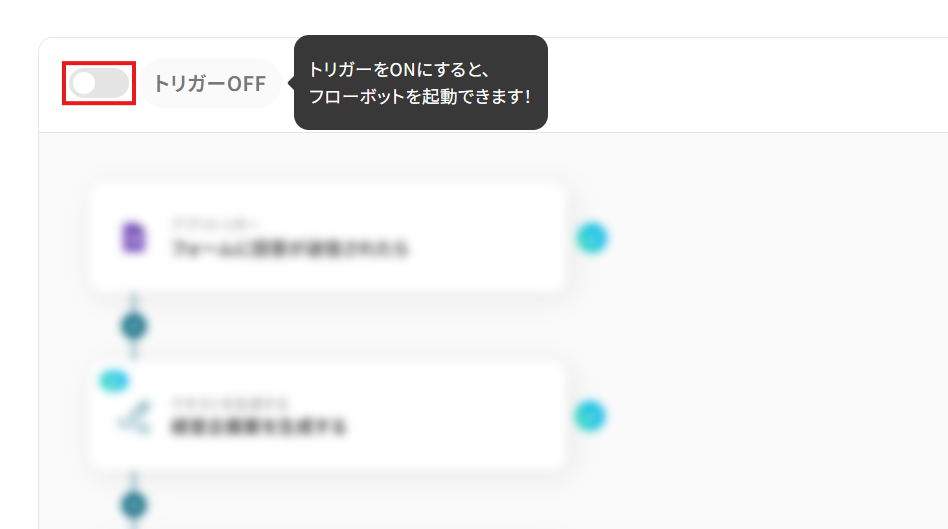GmailでPSDファイルを受信したら、RPAでPDFファイルに変換しGoogle Driveにアップロードする
試してみる
■概要
デザインデータとしてPSDファイルを受け取った後、確認や共有のために手作業でPDFに変換していませんか。こうしたルーティン作業は時間を要するだけでなく、変換ミスといったヒューマンエラーの原因にもなりがちです。このワークフローを活用すれば、GmailでPSDファイルを受信した際に、RPA機能が自動でPDFへ変換し、Google Driveに保存します。変換作業を自動化することで、業務の正確性と速度を向上させます。
■このテンプレートをおすすめする方
・デザイナーなどからPSDファイルを受け取り、手動でPDFに変換している方
・変換作業を効率化し、チーム内でのファイル共有をスムーズにしたい方
・Google Driveでのファイル管理を徹底し、手作業によるアップロードミスを防ぎたい方
■注意事項
・Gmail、Google DriveのそれぞれとYoomを連携してください。
・トリガーは5分、10分、15分、30分、60分の間隔で起動間隔を選択できます。
・プランによって最短の起動間隔が異なりますので、ご注意ください。
・ブラウザを操作するオペレーションはサクセスプランでのみご利用いただける機能となっております。フリープラン・ミニプラン・チームプランの場合は設定しているフローボットのオペレーションはエラーとなりますので、ご注意ください。
・サクセスプランなどの有料プランは、2週間の無料トライアルを行うことが可能です。無料トライアル中には制限対象のアプリやブラウザを操作するオペレーションを使用することができます。
・ブラウザを操作するオペレーションの設定方法は以下をご参照ください。
https://intercom.help/yoom/ja/articles/9099691
デザインデータとして受け取ったPSDファイルを、確認や共有のために毎回PDFへ変換する作業に手間を感じていませんか?
専用ソフトを起動して書き出し、名前を付けて保存するという一連の操作は、ひとつの動きは小さくても積み重なると大きな時間的負担になり、他の重要な業務を圧迫してしまいます。
もし、メールなどで受信したPSDファイルを自動でPDF形式に変換してクラウドストレージなどに保存する仕組みがあれば、こうした定型作業から解放されるでしょう。
そして、デザインのレビューや企画立案といった本来集中すべきコア業務に自分の時間を使えるようになります!
今回ご紹介する自動化は、プログラミングの知識がなくても簡単に設定できます。
手間や時間もかからないので、ぜひ導入してファイル変換作業をもっと楽にしましょう!
とにかく早く試したい方へ
YoomにはPSDファイルをPDF形式に自動変換する業務フロー自動化のテンプレートが用意されています。
「まずは試してみたい!」という方は、以下のバナーをクリックして、すぐに自動化を体験してみましょう!
GmailでPSDファイルを受信したら、RPAでPDFファイルに変換しGoogle Driveにアップロードする
試してみる
■概要
デザインデータとしてPSDファイルを受け取った後、確認や共有のために手作業でPDFに変換していませんか。こうしたルーティン作業は時間を要するだけでなく、変換ミスといったヒューマンエラーの原因にもなりがちです。このワークフローを活用すれば、GmailでPSDファイルを受信した際に、RPA機能が自動でPDFへ変換し、Google Driveに保存します。変換作業を自動化することで、業務の正確性と速度を向上させます。
■このテンプレートをおすすめする方
・デザイナーなどからPSDファイルを受け取り、手動でPDFに変換している方
・変換作業を効率化し、チーム内でのファイル共有をスムーズにしたい方
・Google Driveでのファイル管理を徹底し、手作業によるアップロードミスを防ぎたい方
■注意事項
・Gmail、Google DriveのそれぞれとYoomを連携してください。
・トリガーは5分、10分、15分、30分、60分の間隔で起動間隔を選択できます。
・プランによって最短の起動間隔が異なりますので、ご注意ください。
・ブラウザを操作するオペレーションはサクセスプランでのみご利用いただける機能となっております。フリープラン・ミニプラン・チームプランの場合は設定しているフローボットのオペレーションはエラーとなりますので、ご注意ください。
・サクセスプランなどの有料プランは、2週間の無料トライアルを行うことが可能です。無料トライアル中には制限対象のアプリやブラウザを操作するオペレーションを使用することができます。
・ブラウザを操作するオペレーションの設定方法は以下をご参照ください。
https://intercom.help/yoom/ja/articles/9099691
PSDファイルをPDFに自動変換する方法
普段お使いの様々なツールを起点として、PSDファイルをPDF形式に自動で変換。ファイル変換の手間をなくし、関連業務をスムーズに進めましょう。
気になる内容があれば、ぜひクリックしてみてください!
メールを起点にPSDファイルをPDFに変換する
GmailなどでPSDファイルが添付されたメールを受信したことをきっかけに、RPAでPDFファイルに変換して指定のストレージサービスにアップロードするフローです。
デザイナーからのデータ受け取り後の共有作業などを効率化し、手作業による変換漏れを防ぎましょう!
GmailでPSDファイルを受信したら、RPAでPDFファイルに変換しGoogle Driveにアップロードする
試してみる
■概要
デザインデータとしてPSDファイルを受け取った後、確認や共有のために手作業でPDFに変換していませんか。こうしたルーティン作業は時間を要するだけでなく、変換ミスといったヒューマンエラーの原因にもなりがちです。このワークフローを活用すれば、GmailでPSDファイルを受信した際に、RPA機能が自動でPDFへ変換し、Google Driveに保存します。変換作業を自動化することで、業務の正確性と速度を向上させます。
■このテンプレートをおすすめする方
・デザイナーなどからPSDファイルを受け取り、手動でPDFに変換している方
・変換作業を効率化し、チーム内でのファイル共有をスムーズにしたい方
・Google Driveでのファイル管理を徹底し、手作業によるアップロードミスを防ぎたい方
■注意事項
・Gmail、Google DriveのそれぞれとYoomを連携してください。
・トリガーは5分、10分、15分、30分、60分の間隔で起動間隔を選択できます。
・プランによって最短の起動間隔が異なりますので、ご注意ください。
・ブラウザを操作するオペレーションはサクセスプランでのみご利用いただける機能となっております。フリープラン・ミニプラン・チームプランの場合は設定しているフローボットのオペレーションはエラーとなりますので、ご注意ください。
・サクセスプランなどの有料プランは、2週間の無料トライアルを行うことが可能です。無料トライアル中には制限対象のアプリやブラウザを操作するオペレーションを使用することができます。
・ブラウザを操作するオペレーションの設定方法は以下をご参照ください。
https://intercom.help/yoom/ja/articles/9099691
フォームへの入力を起点にPSDファイルをPDFに変換する
フォームでPSDファイルが送信されたことをきっかけに、ファイル変換とアップロードを行うことも。
外部からのファイル提出や収集プロセスをまるごと自動化することが可能です。
フォームでPSDファイルが送信されたら、RPAでPDFファイルに変換しOneDriveにアップロードする
試してみる
■概要
デザインデータとして受け取ったPSDファイルを、確認や共有のためにPDFへ変換する作業に手間を感じていませんか。一つ一つのファイルを手作業で変換し、ストレージに保存するのは時間がかかり、本来の業務を圧迫することもあります。
このワークフローは、フォームにPSDファイルをアップロードするだけで、RPAが自動で変換を行い、指定のOneDriveにファイルを保存します。定型的なファイル変換作業から解放され、より重要な業務に集中できる環境を整えます。
■このテンプレートをおすすめする方
・定期的に発生するPSDファイルからPDFへの変換作業を効率化したいと考えている方
・専用ソフトがない担当者でも、PSD to PDFの変換ができる仕組みを構築したい方
・OneDriveをファイルストレージとして利用しており、手作業でのアップロードを自動化したい方
■注意事項
・OneDriveとYoomを連携してください。
・Microsoft365(旧Office365)には、家庭向けプランと一般法人向けプラン(Microsoft365 Business)があり、一般法人向けプランに加入していない場合には認証に失敗する可能性があります。
・ブラウザを操作するオペレーションはサクセスプランでのみご利用いただける機能となっております。フリープラン・ミニプラン・チームプランの場合は設定しているフローボットのオペレーションはエラーとなりますので、ご注意ください。
・サクセスプランなどの有料プランは、2週間の無料トライアルを行うことが可能です。無料トライアル中には制限対象のアプリやブラウザを操作するオペレーションを使用することができます。
・ブラウザを操作するオペレーションの設定方法は以下をご参照ください。
https://intercom.help/yoom/ja/articles/9099691
ストレージサービスへの保存を起点にPSDファイルをPDFに変換する
Dropboxなどのストレージサービスへのアップロードも起点にできます。
ストレージサービス間の同期を効率化して、チーム内でのファイル管理やバージョン管理をより円滑に進めましょう。
DropboxにPSDファイルがアップロードされたら、RPAでPDFファイルに変換し保存する
試してみる
■概要
デザインデータの共有時、Photoshopがインストールされていない環境のメンバー向けに、都度PSDファイルをPDFファイルへ変換する作業は手間がかかるものではないでしょうか。このワークフローを活用することで、DropboxにPSDファイルをアップロードするだけで、RPAが自動でPDFに変換し、指定のフォルダに保存までの一連の流れを自動化できます。これにより、手作業による変換プロセスをなくし、スムーズなファイル共有を実現します。
■このテンプレートをおすすめする方
・手作業での変換に手間を感じており、ファイル共有を効率化したいデザイナーやディレクターの方
・PhotoshopがPCにないメンバーともデザインデータを円滑に共有したいと考えているプロジェクトマネージャーの方
・定型的なファイル変換作業を自動化し、より創造的なコア業務に集中したいと考えている方
■注意事項
・DropboxとYoomを連携してください。
・トリガーは5分、10分、15分、30分、60分の間隔で起動間隔を選択できます。
・プランによって最短の起動間隔が異なりますので、ご注意ください。
・ブラウザを操作するオペレーションはサクセスプランでのみご利用いただける機能となっております。フリープラン・ミニプラン・チームプランの場合は設定しているフローボットのオペレーションはエラーとなりますので、ご注意ください。
・サクセスプランなどの有料プランは、2週間の無料トライアルを行うことが可能です。無料トライアル中には制限対象のアプリやブラウザを操作するオペレーションを使用することができます。
・ブラウザを操作するオペレーションの設定方法は以下をご参照ください。
https://intercom.help/yoom/ja/articles/9099691
Gmailで受信したPSDファイルをPDFに自動変換するフローを作ってみよう
それではここから、代表的な例として「GmailでPSDファイルを受信したら、RPAでPDFファイルに変換しGoogle Driveにアップロードする」フローを解説していきます!
Yoomを使用してノーコードで設定をしていくので、まだYoomのアカウントをお持ちでない場合は、こちらの登録フォームからアカウントを発行しておきましょう。
[Yoomとは]
フローの作成方法
作成の流れは大きく分けて以下の通りです。
- GmailとGoogle Driveのマイアプリ連携
- テンプレートのコピー
- Gmailのトリガーと各アクション(RPA・ファイルアップロード)の設定
- フロー稼働の準備
GmailでPSDファイルを受信したら、RPAでPDFファイルに変換しGoogle Driveにアップロードする
試してみる
■概要
デザインデータとしてPSDファイルを受け取った後、確認や共有のために手作業でPDFに変換していませんか。こうしたルーティン作業は時間を要するだけでなく、変換ミスといったヒューマンエラーの原因にもなりがちです。このワークフローを活用すれば、GmailでPSDファイルを受信した際に、RPA機能が自動でPDFへ変換し、Google Driveに保存します。変換作業を自動化することで、業務の正確性と速度を向上させます。
■このテンプレートをおすすめする方
・デザイナーなどからPSDファイルを受け取り、手動でPDFに変換している方
・変換作業を効率化し、チーム内でのファイル共有をスムーズにしたい方
・Google Driveでのファイル管理を徹底し、手作業によるアップロードミスを防ぎたい方
■注意事項
・Gmail、Google DriveのそれぞれとYoomを連携してください。
・トリガーは5分、10分、15分、30分、60分の間隔で起動間隔を選択できます。
・プランによって最短の起動間隔が異なりますので、ご注意ください。
・ブラウザを操作するオペレーションはサクセスプランでのみご利用いただける機能となっております。フリープラン・ミニプラン・チームプランの場合は設定しているフローボットのオペレーションはエラーとなりますので、ご注意ください。
・サクセスプランなどの有料プランは、2週間の無料トライアルを行うことが可能です。無料トライアル中には制限対象のアプリやブラウザを操作するオペレーションを使用することができます。
・ブラウザを操作するオペレーションの設定方法は以下をご参照ください。
https://intercom.help/yoom/ja/articles/9099691
※ 事前準備
RPA(ブラウザ操作)はGoogle Chromeでのみ設定が可能です。以下の事前準備を行ってください。
- Google Chromeのブラウザをダウンロード。
- Chrome拡張機能の「Yoom ブラウザ操作オペレーション 設定ツール」を追加。
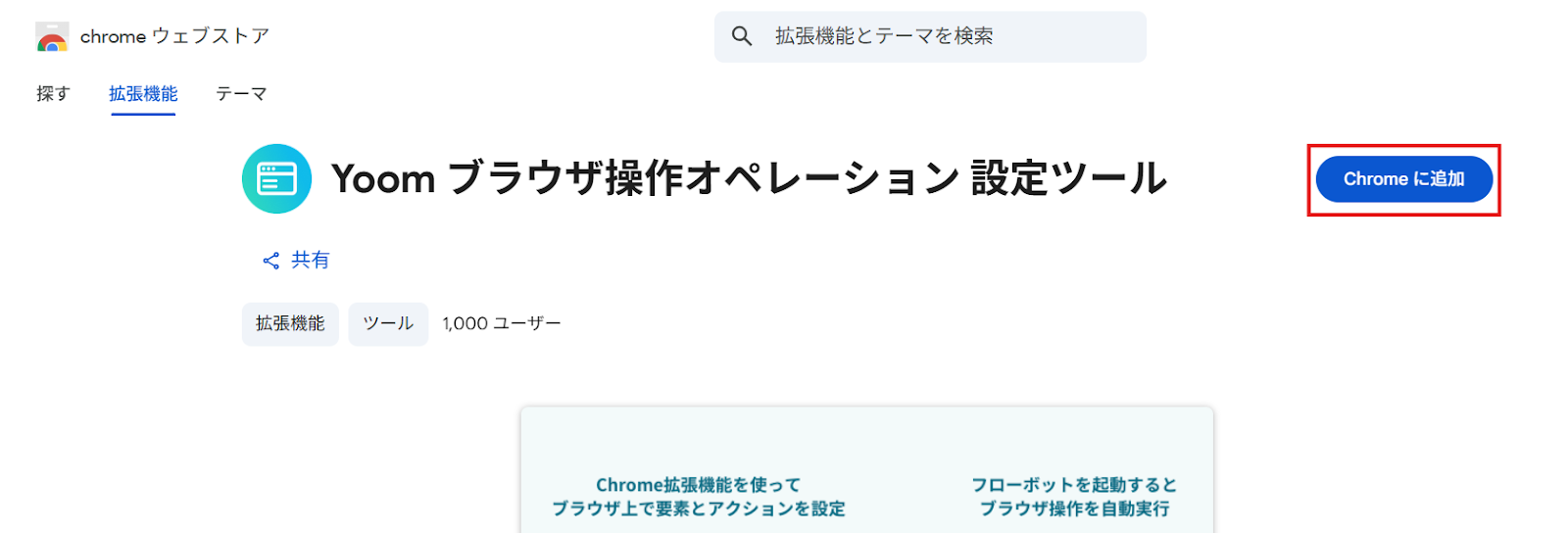
- 右上のメニューから「拡張機能を管理」をクリック。
- 「Yoom ブラウザ操作オペレーション 設定ツール」の詳細で「シークレットモードでの実行を許可する」のトグルを「オン」に設定。
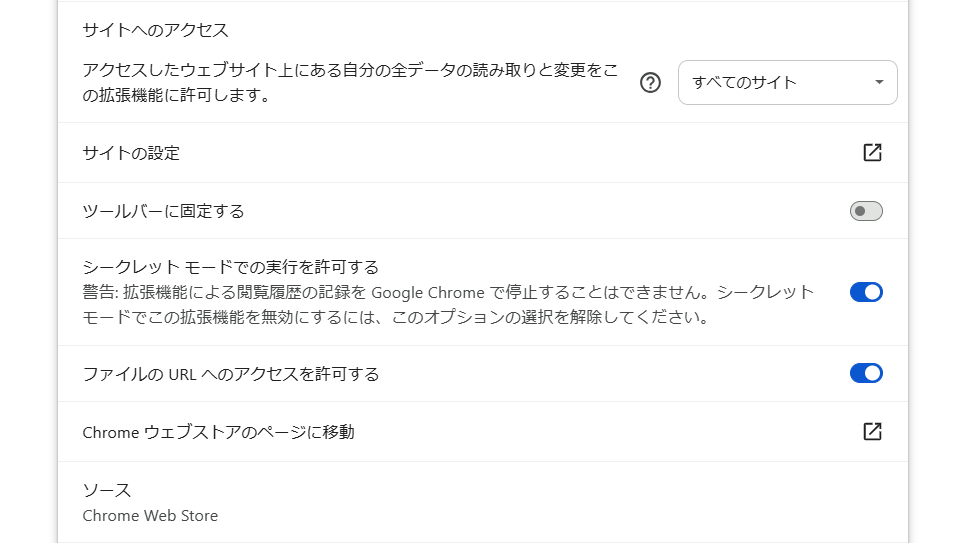
これらの設定手順の詳細はこちらのヘルプページでも説明されています。
ステップ1:GmailとGoogle Driveのマイアプリ連携
先ずは、Yoomと連携させたいGmailアカウントとGoogle Driveアカウントを「マイアプリ」に登録しましょう。
この設定は初回のみ必要です。
- Yoomにログイン後、ワークスペースのサイドバーから「マイアプリ」を選択。
- マイアプリ画面の右側にある「+新規接続」をクリック。
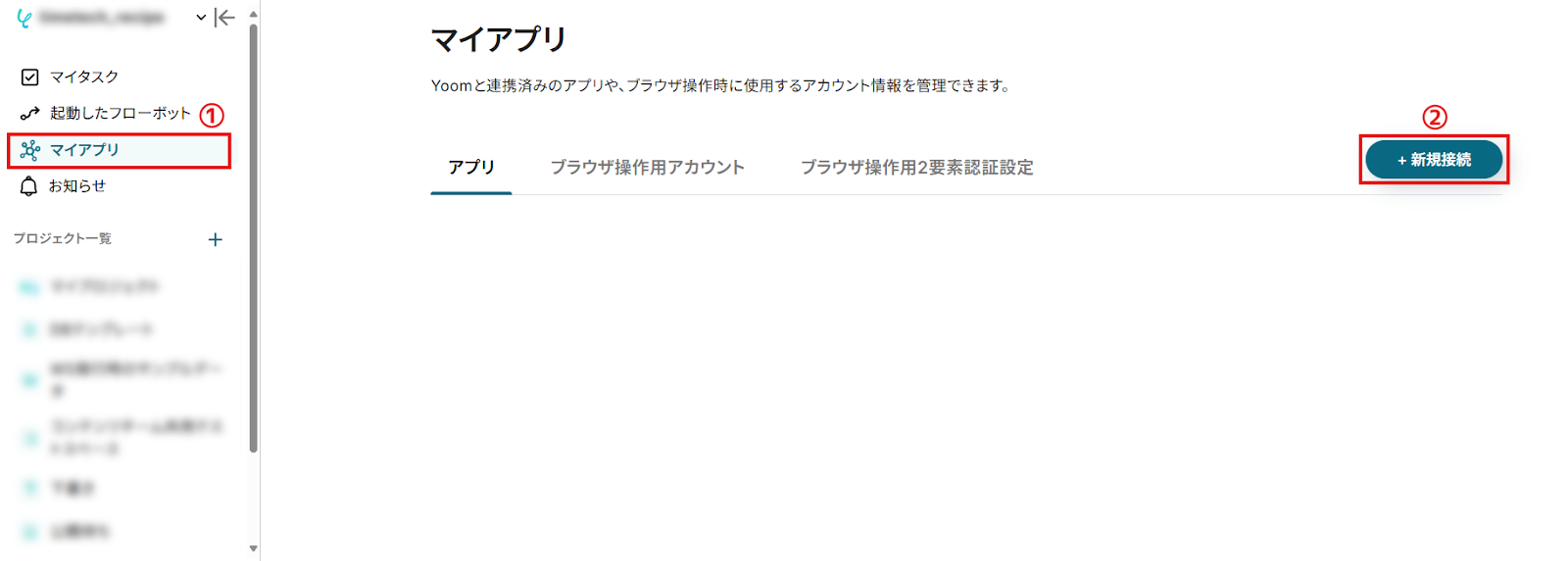
- アプリ一覧画面が表示されたら、右上の検索バーでアプリ名(ここではGmail)を検索して選択。
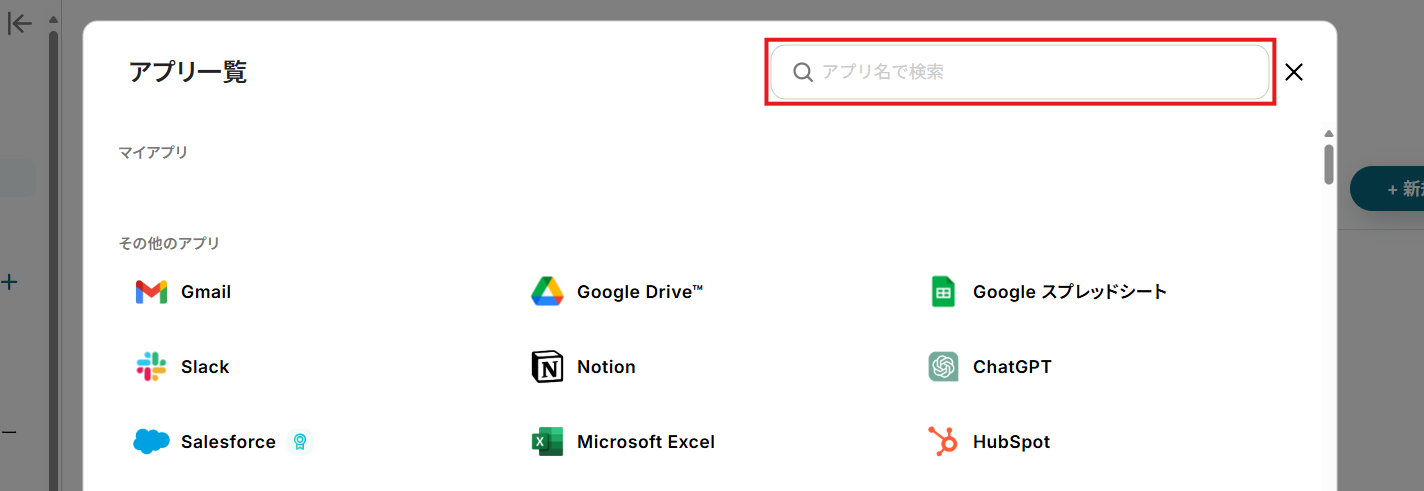
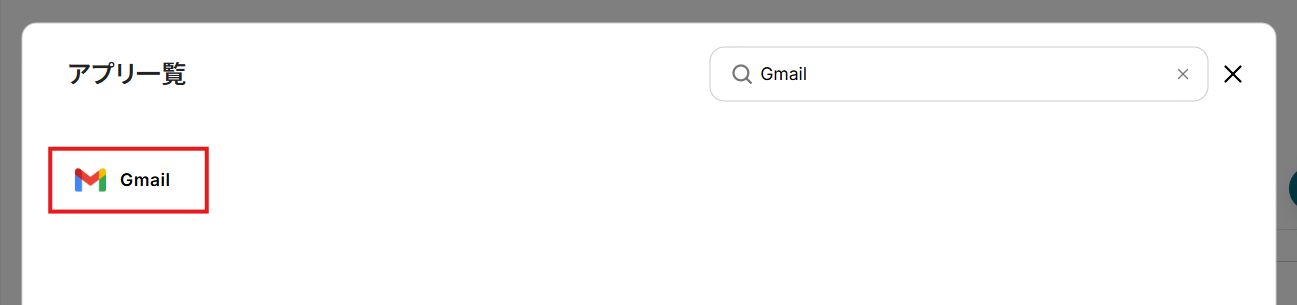
- 「Sign in with Google」をクリック。
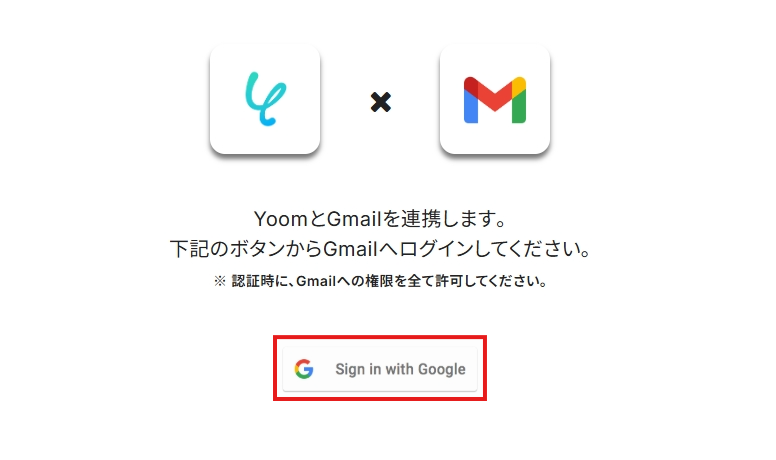
- Googleのログイン画面に移ります。
連携させるアカウントを選択してください。
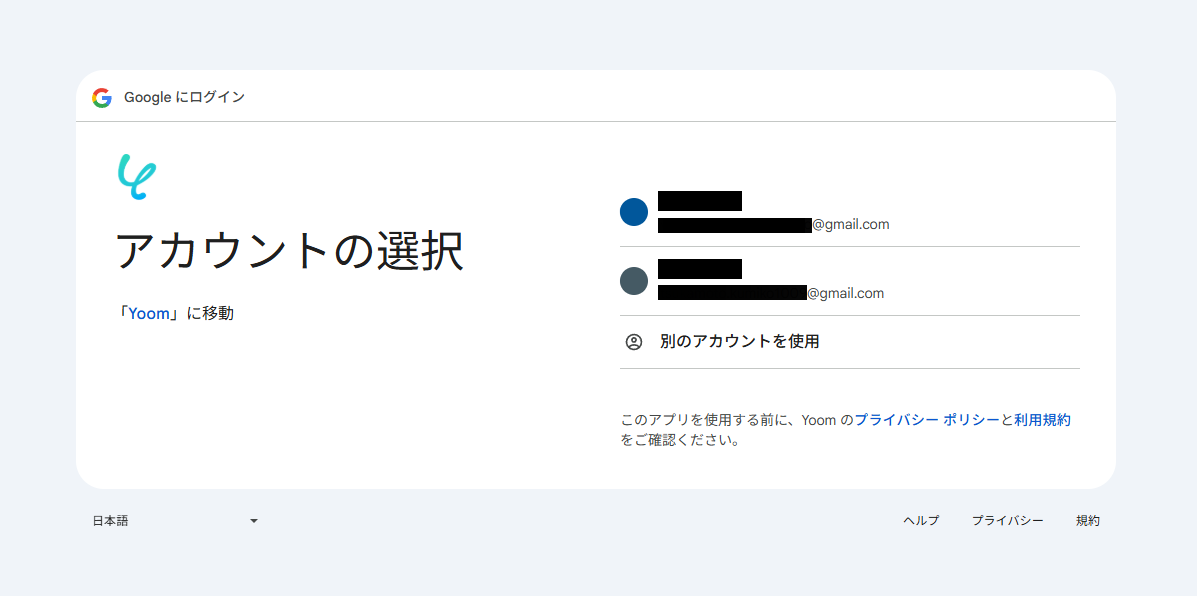
- 内容を確認し、「次へ」をクリック。
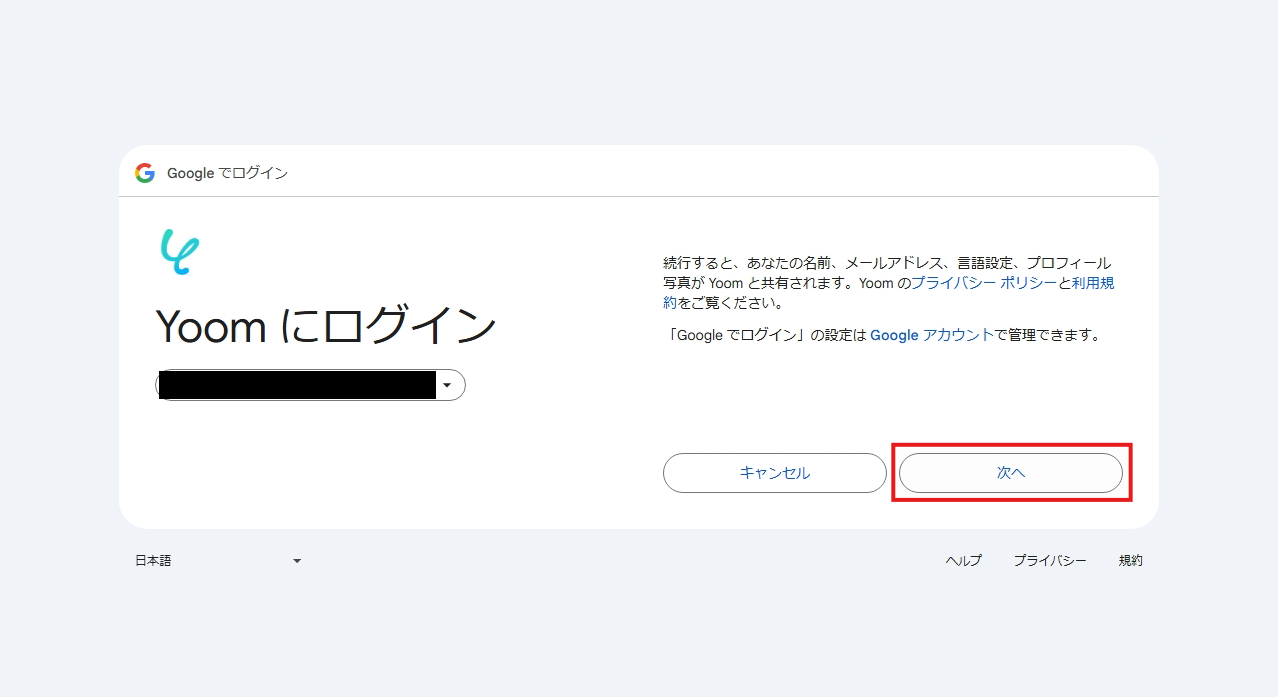
- YoomからGoogleへのアクセス権限の内容を確認し、「続行」をクリック。
「Yoomがアクセスできる情報を選択してください」と表示されている場合には、「すべて選択」にチェックを入れてください。
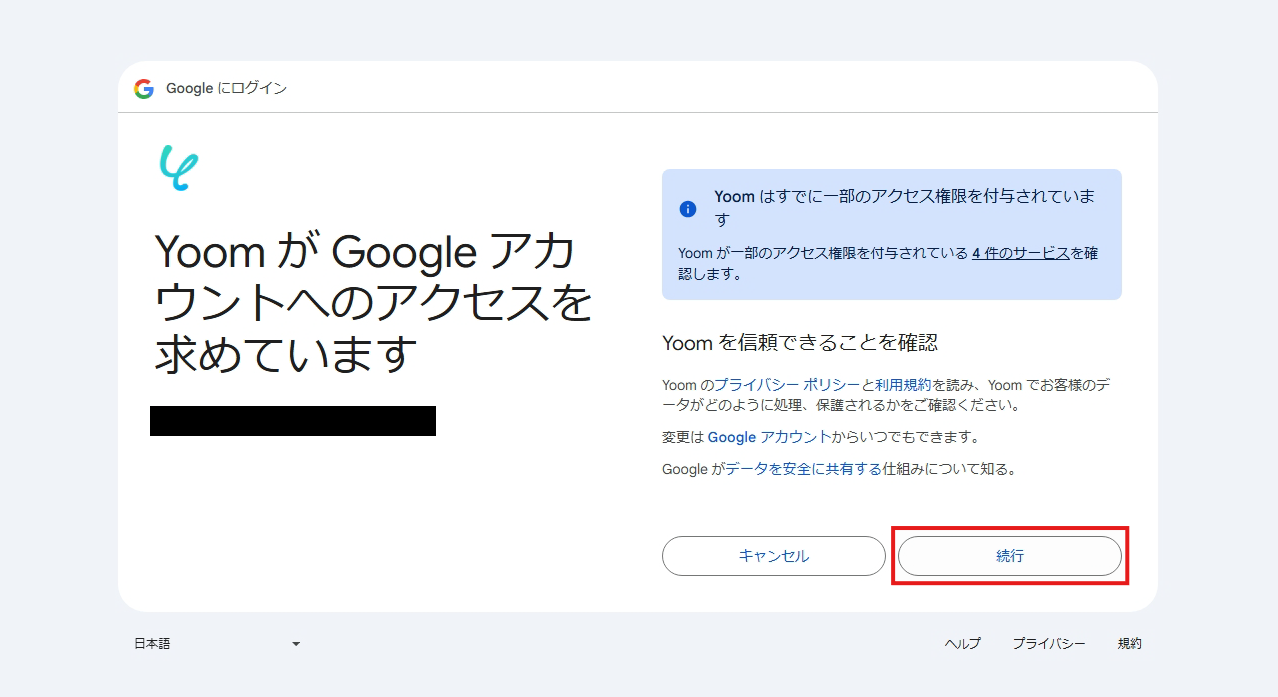
- マイアプリ画面に戻ります。
Gmailが追加されていることを確認してください。
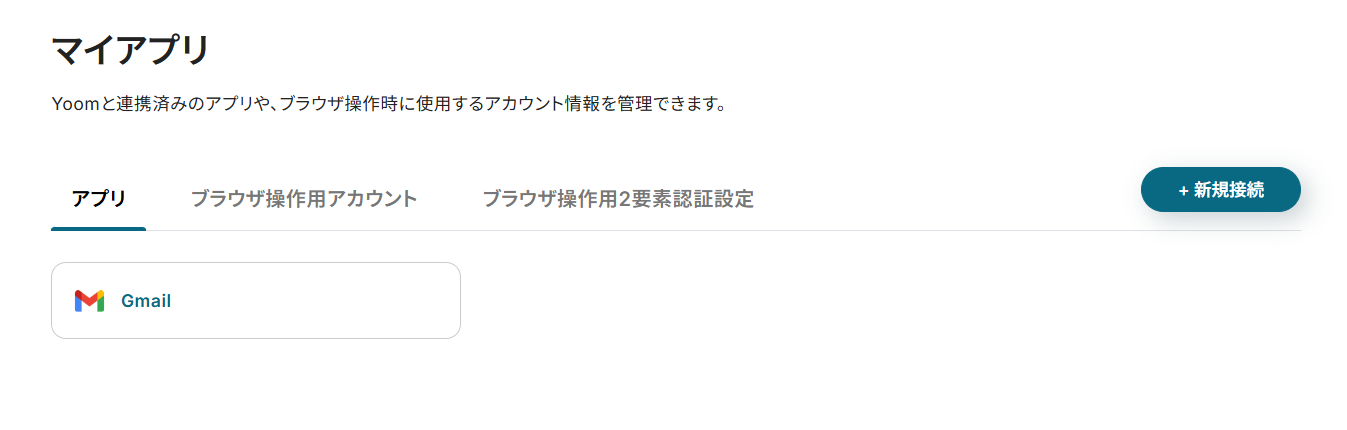
続けて、Google Driveも連携していきましょう。
- アプリ一覧画面でGoogle Driveを検索して選択。
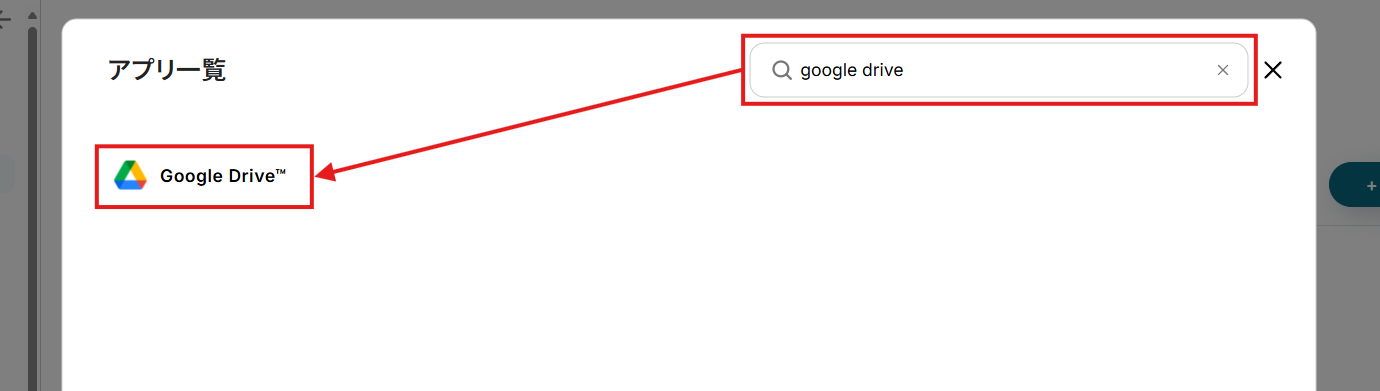
- 「Sign in with Google」をクリック。
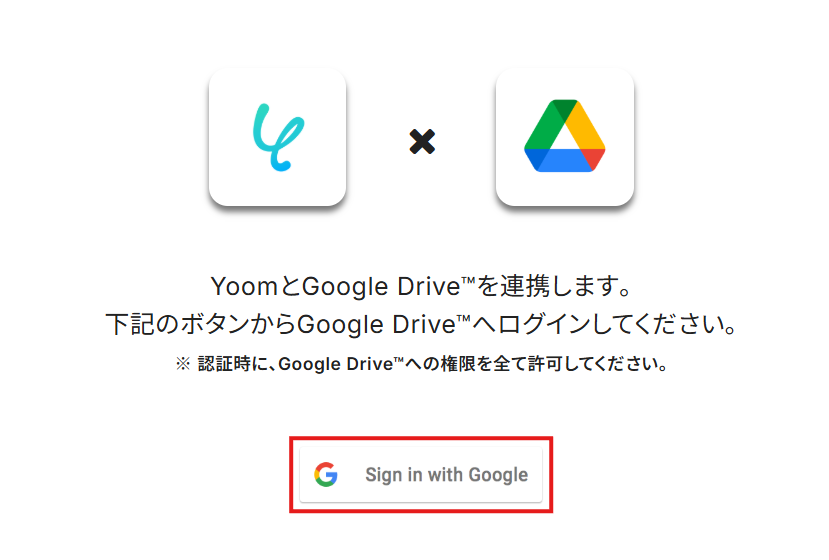
- Googleのログイン画面に移ります。
以降はGmailのマイアプリ登録と同じ手順で進めてください。
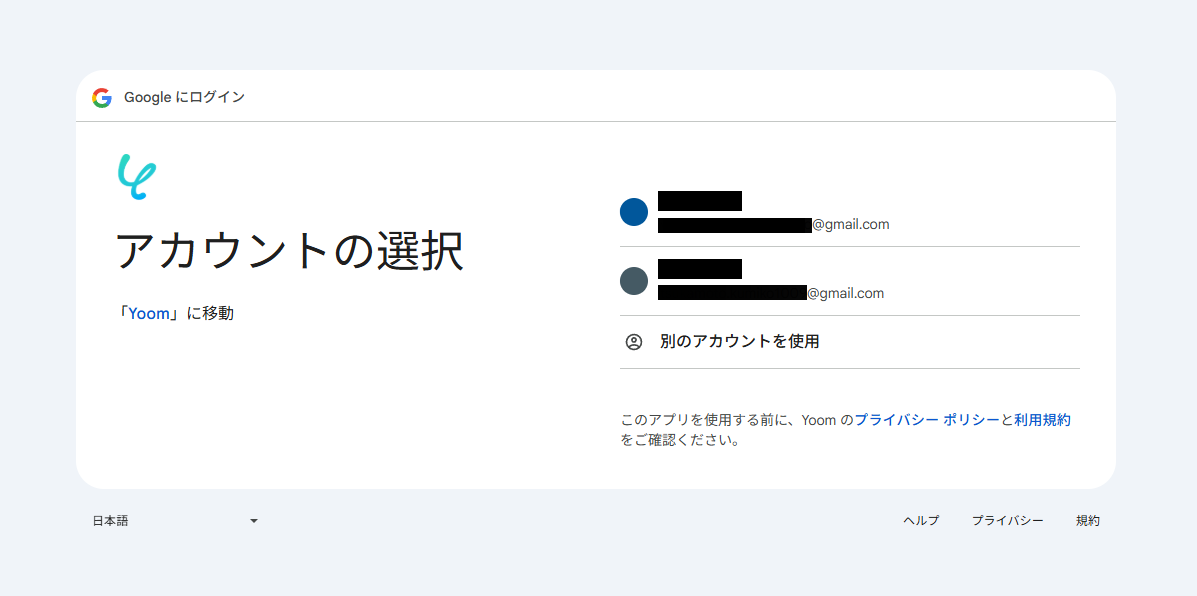
マイアプリ画面にGoogle Driveも追加されていれば、このフローで使用するアプリのマイアプリ登録は完了です。
ステップ2:テンプレートのコピー
Yoomのフローボットテンプレートから使用するテンプレートを選び、「このテンプレートを試す」をクリックすると、テンプレートがコピーされます。
ここでは、冒頭でご紹介したテンプレートを使用するため、以下のバナーの「試してみる」をクリックしてください。
GmailでPSDファイルを受信したら、RPAでPDFファイルに変換しGoogle Driveにアップロードする
試してみる
■概要
デザインデータとしてPSDファイルを受け取った後、確認や共有のために手作業でPDFに変換していませんか。こうしたルーティン作業は時間を要するだけでなく、変換ミスといったヒューマンエラーの原因にもなりがちです。このワークフローを活用すれば、GmailでPSDファイルを受信した際に、RPA機能が自動でPDFへ変換し、Google Driveに保存します。変換作業を自動化することで、業務の正確性と速度を向上させます。
■このテンプレートをおすすめする方
・デザイナーなどからPSDファイルを受け取り、手動でPDFに変換している方
・変換作業を効率化し、チーム内でのファイル共有をスムーズにしたい方
・Google Driveでのファイル管理を徹底し、手作業によるアップロードミスを防ぎたい方
■注意事項
・Gmail、Google DriveのそれぞれとYoomを連携してください。
・トリガーは5分、10分、15分、30分、60分の間隔で起動間隔を選択できます。
・プランによって最短の起動間隔が異なりますので、ご注意ください。
・ブラウザを操作するオペレーションはサクセスプランでのみご利用いただける機能となっております。フリープラン・ミニプラン・チームプランの場合は設定しているフローボットのオペレーションはエラーとなりますので、ご注意ください。
・サクセスプランなどの有料プランは、2週間の無料トライアルを行うことが可能です。無料トライアル中には制限対象のアプリやブラウザを操作するオペレーションを使用することができます。
・ブラウザを操作するオペレーションの設定方法は以下をご参照ください。
https://intercom.help/yoom/ja/articles/9099691
そうしますと、Yoomのワークスペースにテンプレートがコピーされ、自動化フローの設定画面(フローボット)が開きます。
「OK」をクリックして、フローの設定に進みましょう。
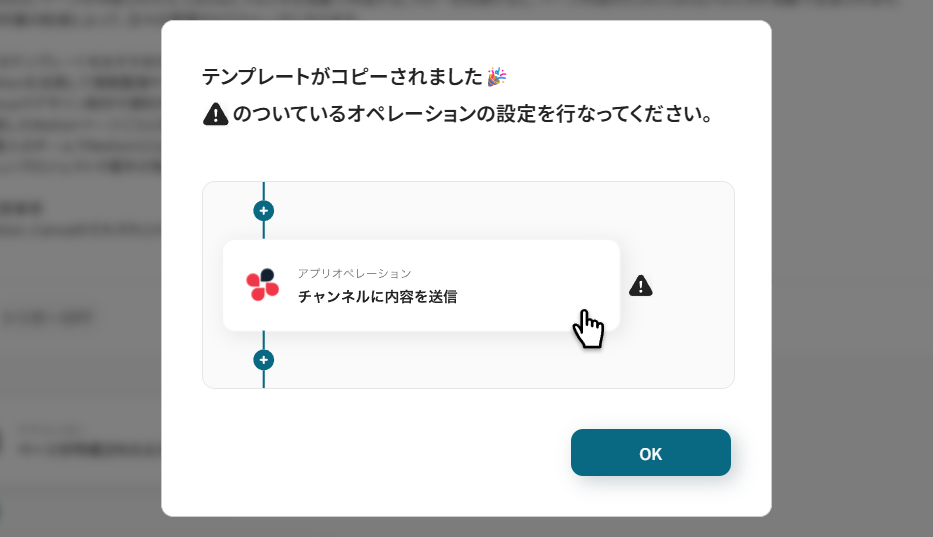
※ 以降、コピーしたフローボットには、プロジェクト一覧の「マイプロジェクト」からアクセスできます。
ステップ3:トリガーとなるラベルの設定
先ずは、フローの起点となるトリガーアクション(メール受信)を設定していきます。
- Gmailの「特定のラベルのメールを受信したら」をクリック。
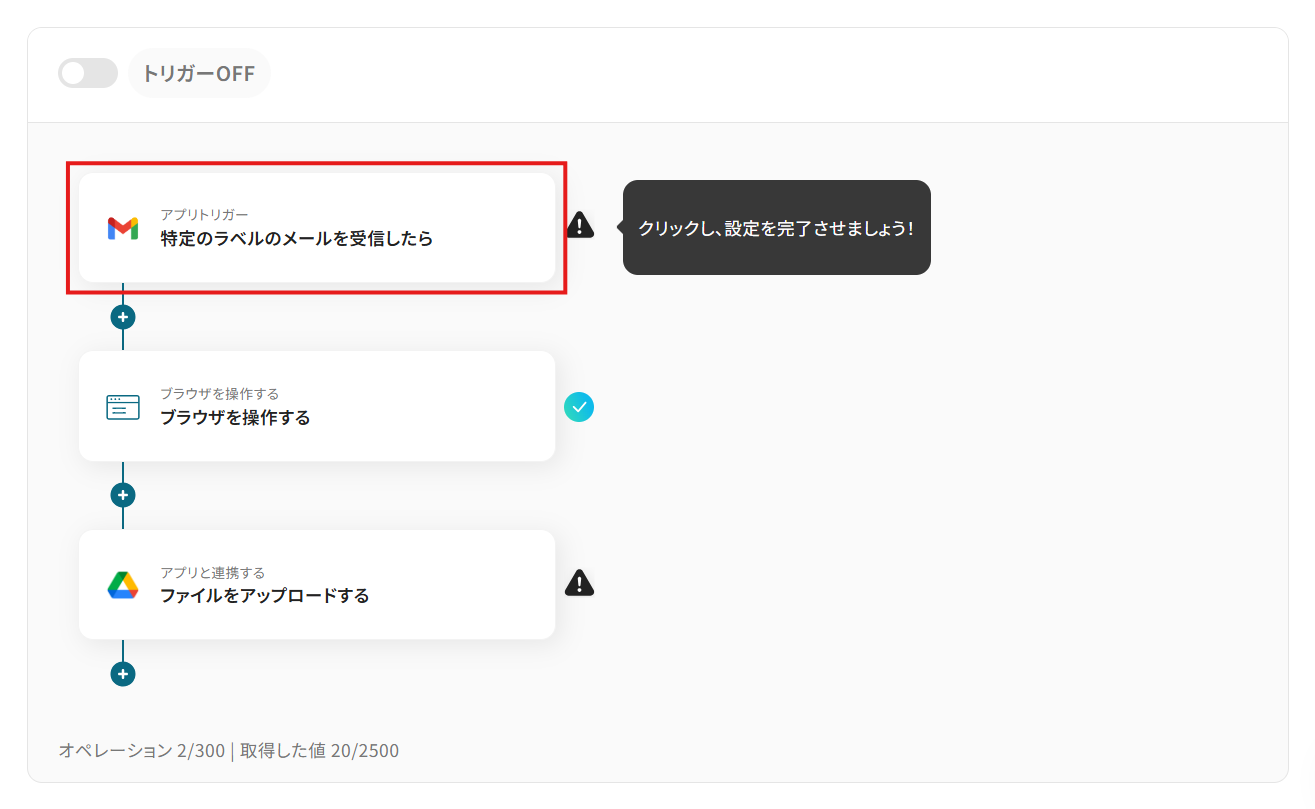
- 「タイトル」は任意の名称に変更可能です。
アクションの内容が分かりやすいタイトルにするとよいでしょう。
- 連携アカウントとアクションの内容を確認し、「次へ」をクリック。
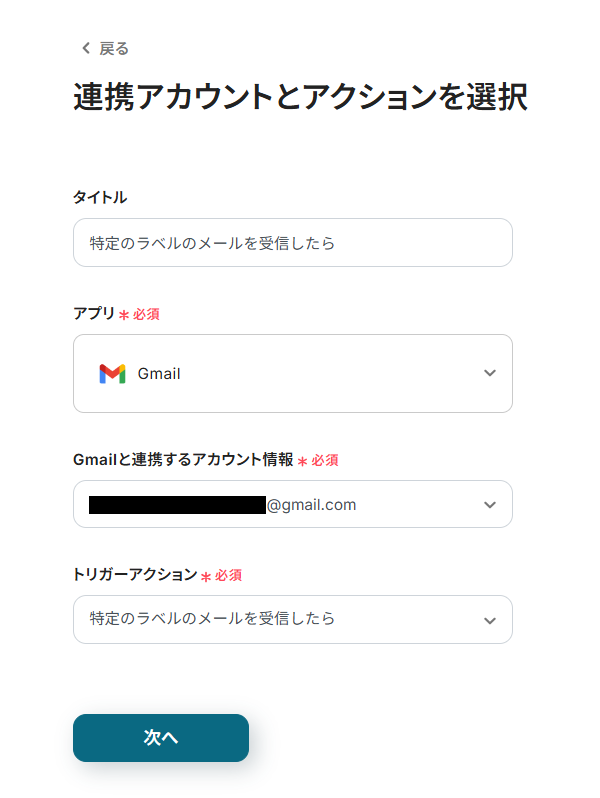
- 「トリガーの起動間隔」のプルダウンから任意の間隔を選択。
トリガーの起動タイミングは「5分・10分・15分・30分・60分」から選択可能です。
そのプランの最短の起動間隔にすることで、メール受信時により早くファイル変換とアップロードが行えるようになります。
※ ご利用プランによって、設定できるトリガーの最短間隔が異なります。
起動間隔についての詳しい説明は、こちらのヘルプページをご覧ください。
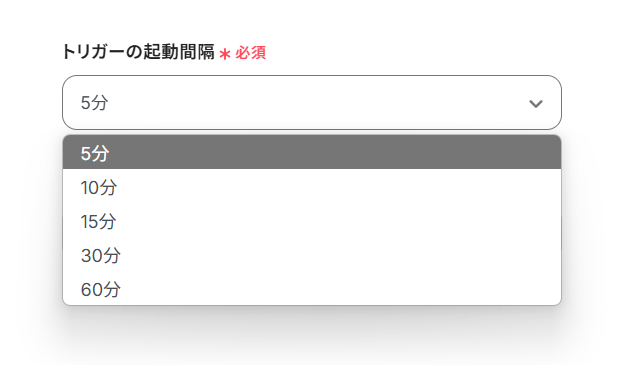
- 「ラベル」にトリガーとなるメールのラベルを設定。
入力欄をクリックすると、連携しているGmailアカウントから候補が表示されますので、対象となるラベルを選択してください。
検索欄にラベル名を入れることで候補が絞られます。
参照)受信メールのラベル付け
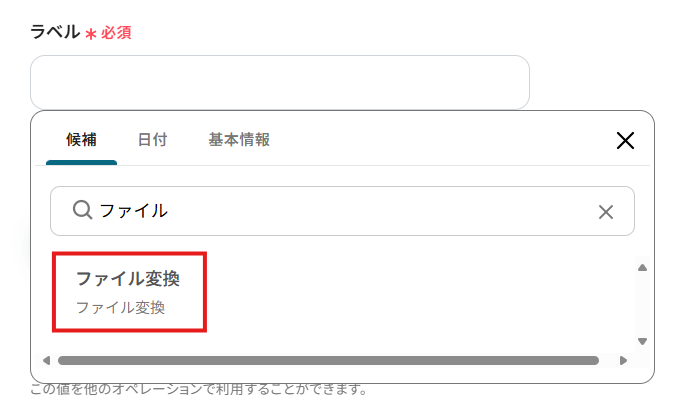
- 指定したラベルに振り分けられるテスト用のメールを、連携しているGmailアカウントに送信します。
※ テスト用メールの例
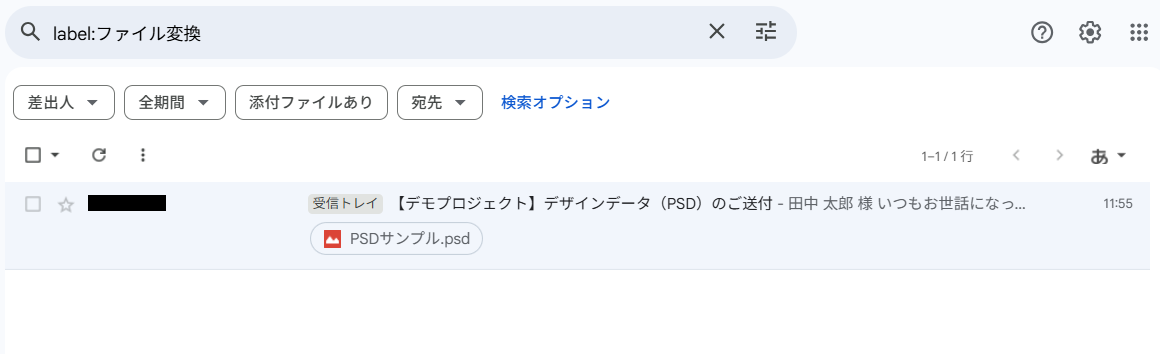
- Yoomに戻り、「テスト」をクリック。
※ 直近1時間以内に指定したラベルのメールを受信していない場合はテストに失敗します。
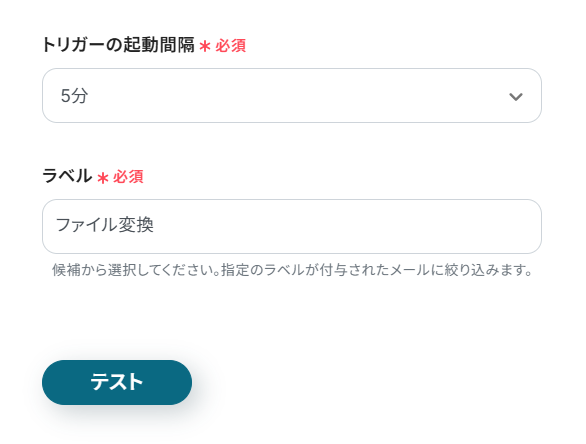
- テストが成功すると、「取得した値」に受信したメールの情報が追加されます。
これらの値は、以降のアクションで変数(フローが稼働する度に更新される値)として使用できるようになります。
詳しい説明は、こちらのヘルプページをご覧ください。
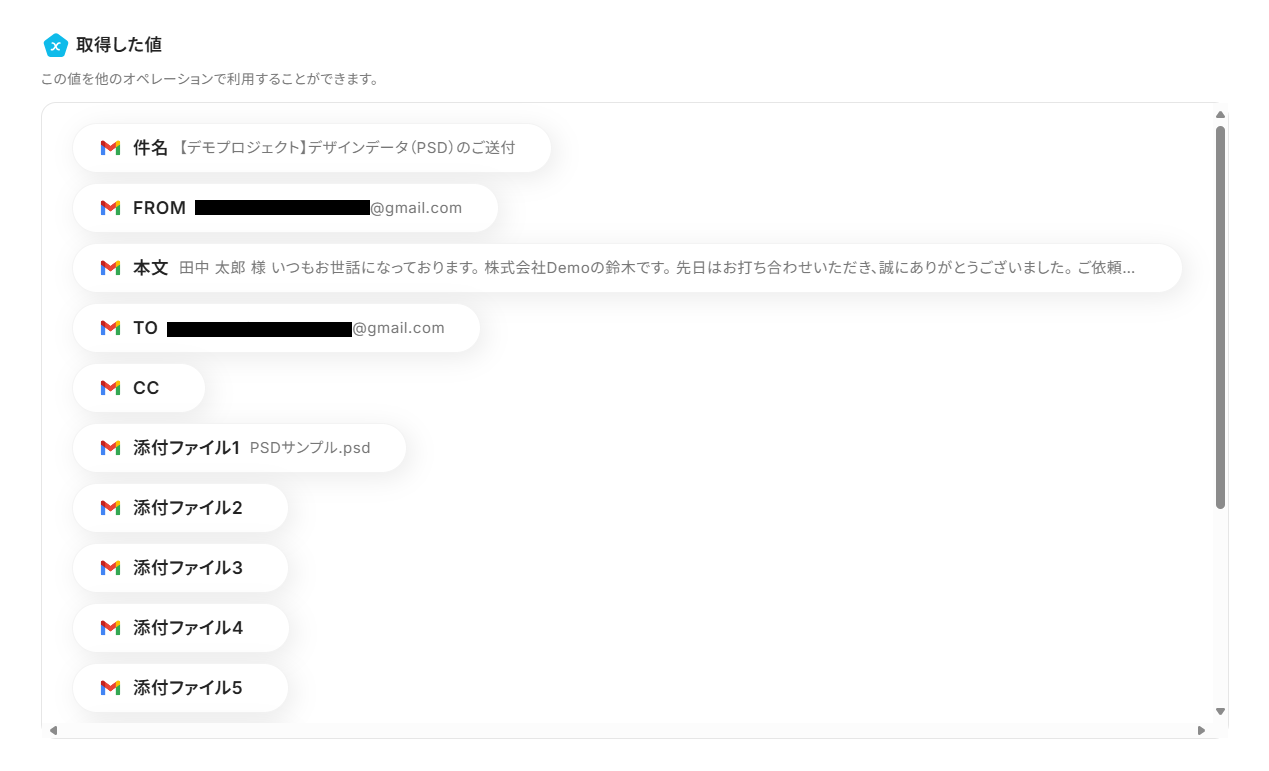
- テスト用に送信したメールが取得できていれば、ページ下部の「保存する」をクリック。
トリガーとなるメールの設定が完了し、フロー画面に戻ります。
ステップ4:RPAによるファイルの変換
受信したPSDの添付ファイルを、RPAでPDFに変換していきましょう!
※ ブラウザを操作するオペレーションは、サクセスプランだけで使える機能です。
フリープラン・ミニプラン・チームプランで設定しているフローボットでブラウザ操作を行おうとするとエラーになるのでご注意ください。
サクセスプランなどの有料プランには、2週間の無料トライアルがあります。
トライアル期間中は有料プランで使えるアプリやブラウザ操作のオペレーションも試せますので、ぜひ活用してみてください!
- RPA機能の「ブラウザを操作する」をクリック。
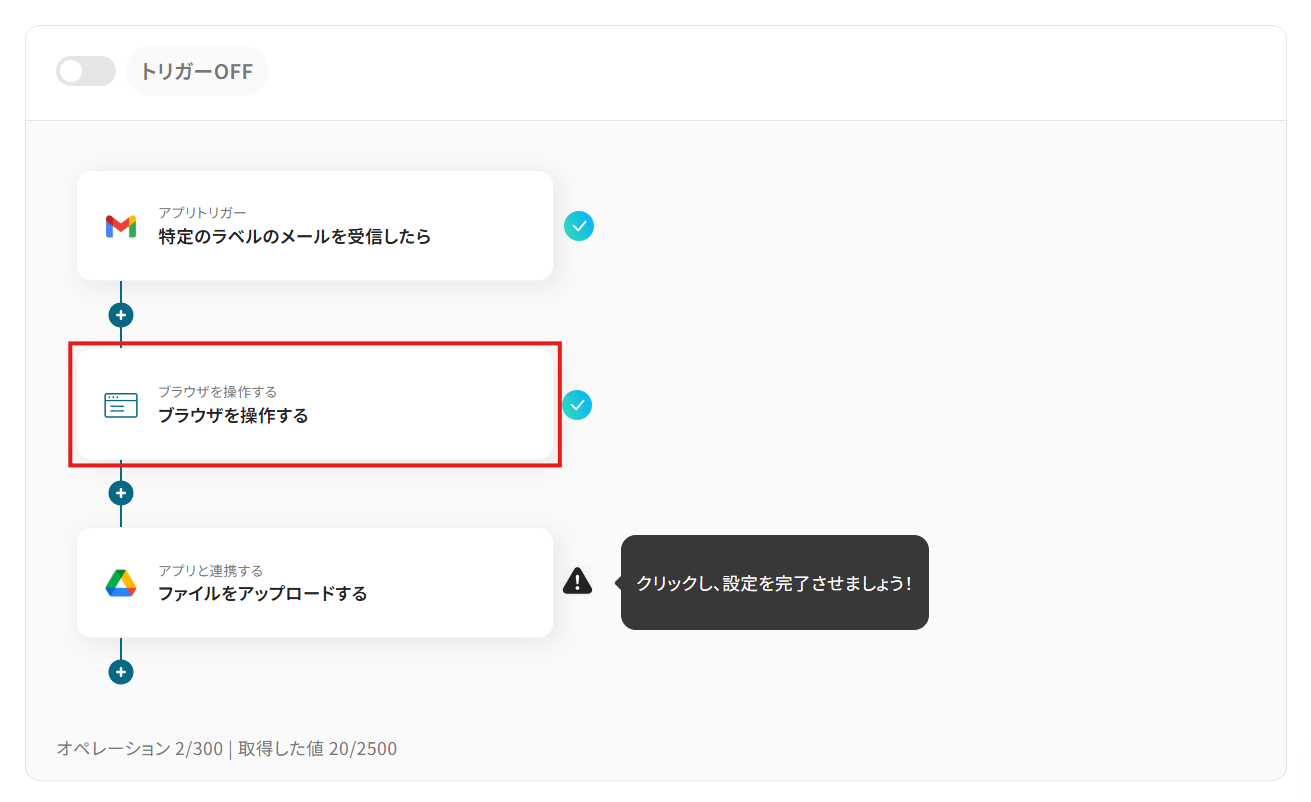
- 適宜「タイトル」を変更。
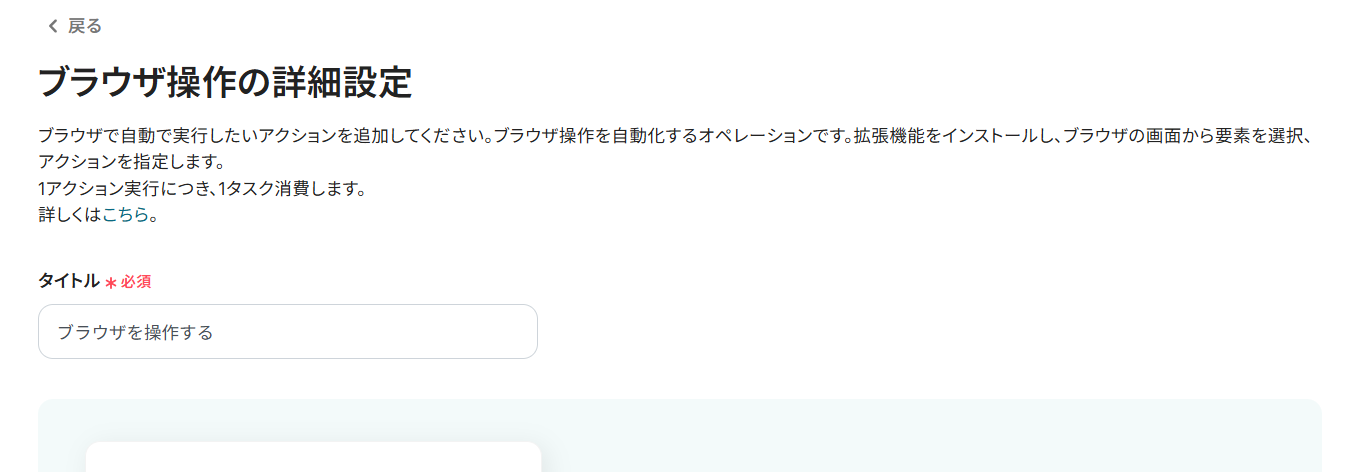
- ブラウザ上で実際に自動化したい操作を行いながらアクションを設定していきましょう。
各アクションの設定方法については、こちらのヘルプページで詳しく説明されています。
- テンプレートには例として、Convertioを使用したファイル変換の操作が設定されています。
ファイル変換に使用するウェブサービスや社内ルール、用途に応じたカスタマイズが可能です。
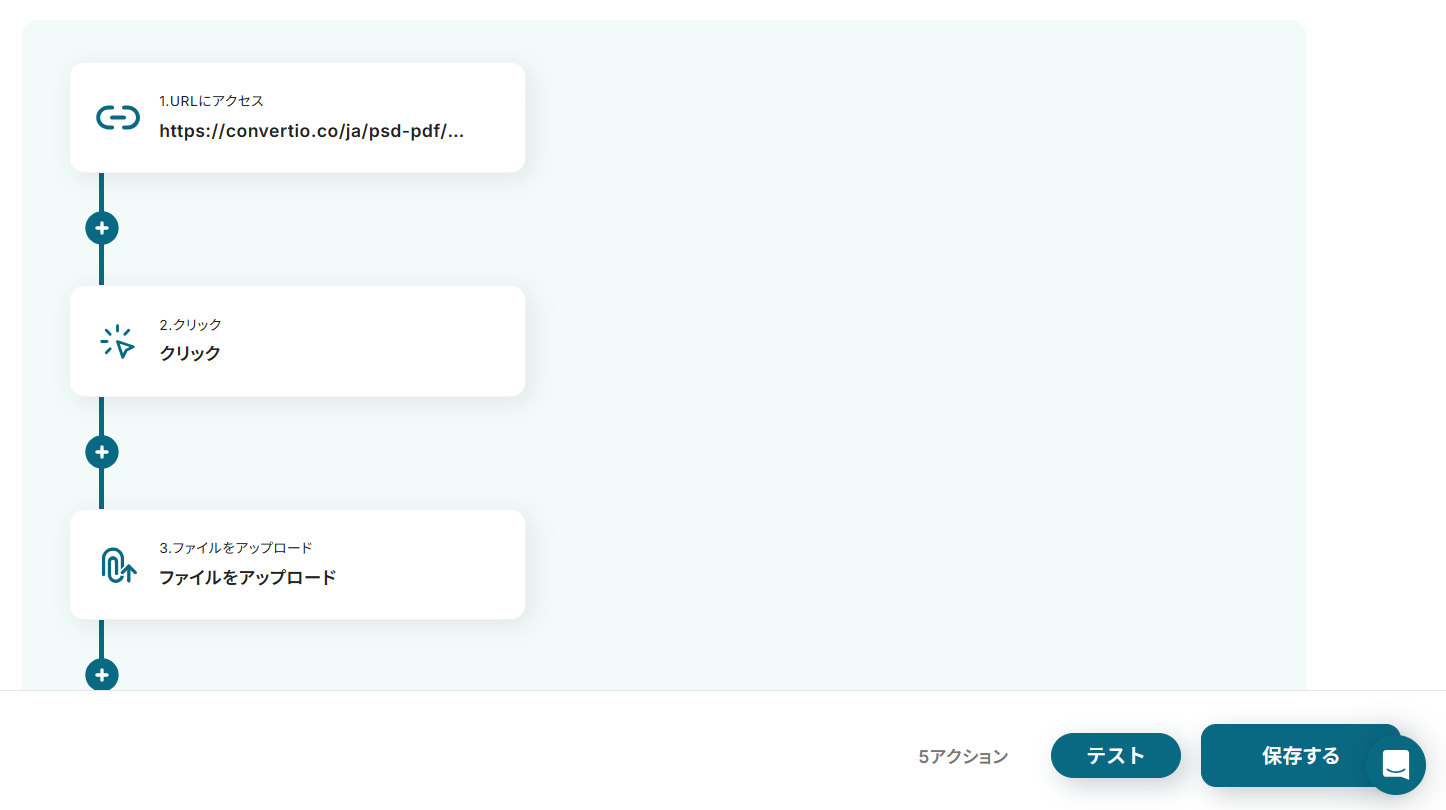
- アクセスするURLは変更せずにアクションのみ変更したい場合は、こちらを参考にアクションの追加・削除を行ってください。
- Convertio以外のウェブサービスを用いる場合、全てのアクションを設定し直す必要があります。フロー画面でRPAアクションを削除するか、編集画面で不要なアクションを削除してから「+」で「ブラウザで操作を指定」を実行してください。
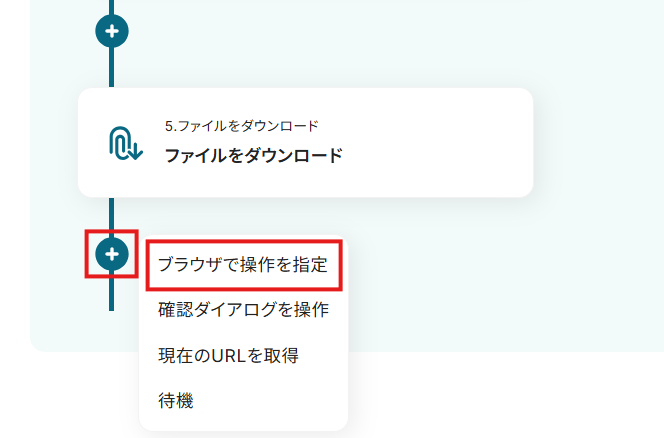
- 以下はRPAアクションを削除して再設定する際の流れの例です。
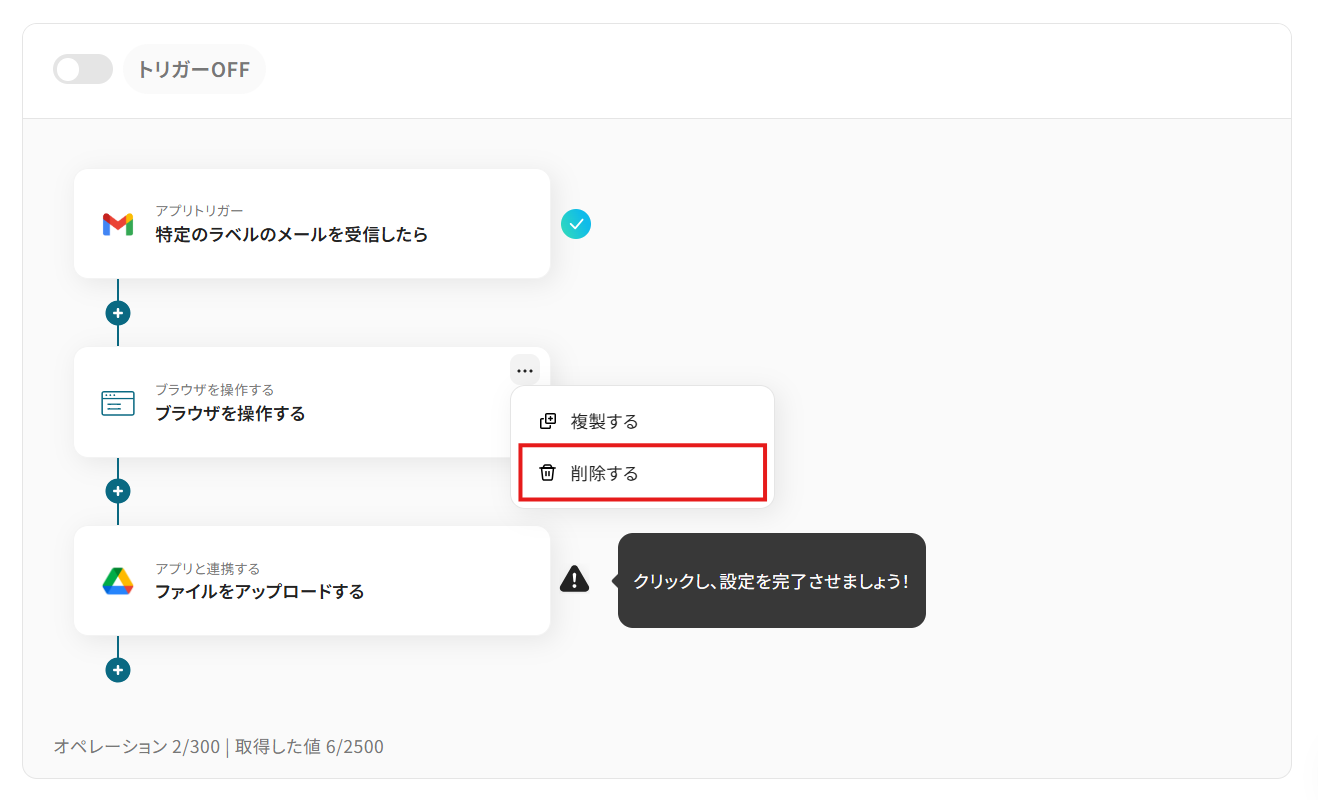
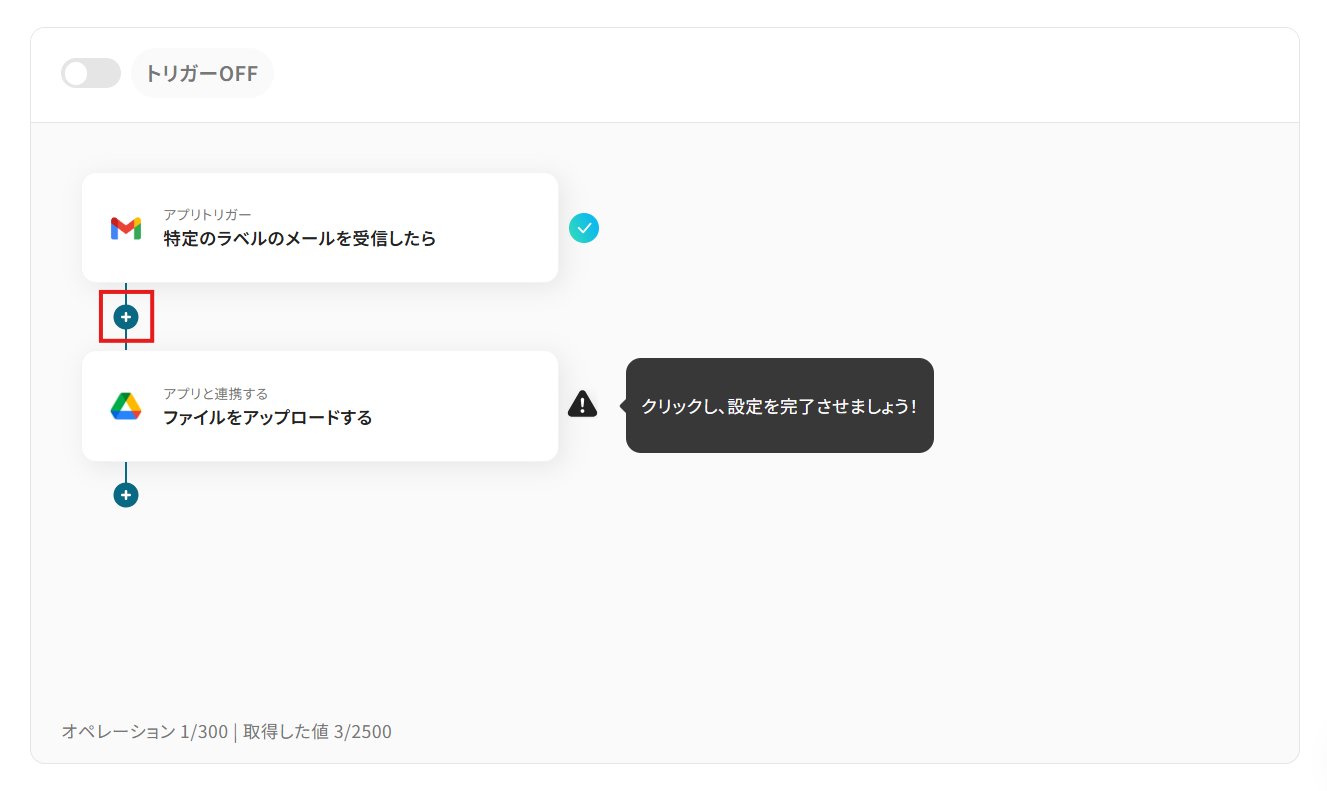
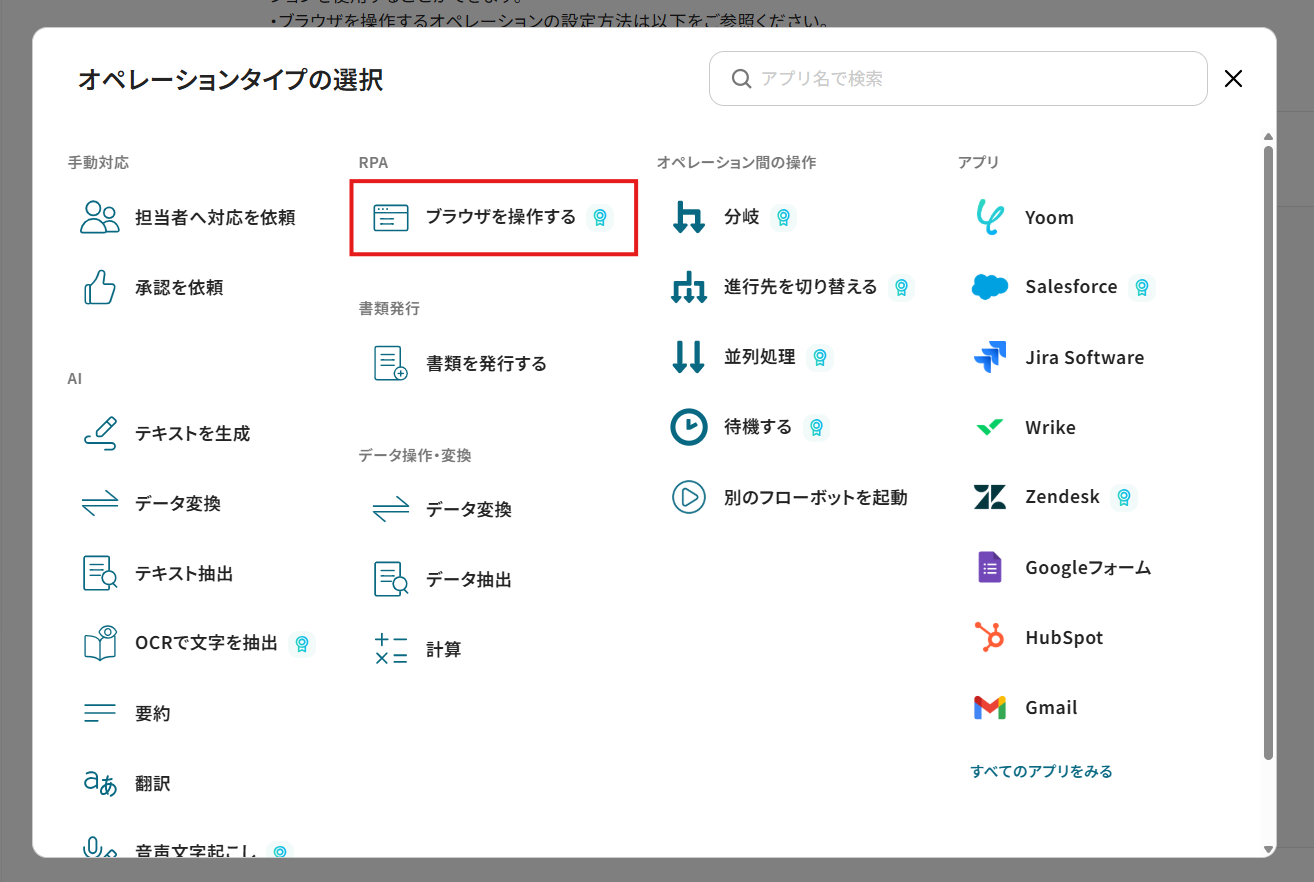
- ファイル変換に用いるウェブサービスのURLを指定し、「操作を開始する」をクリック。
※ ここでは操作例としてYoomのトップページを指定しています。
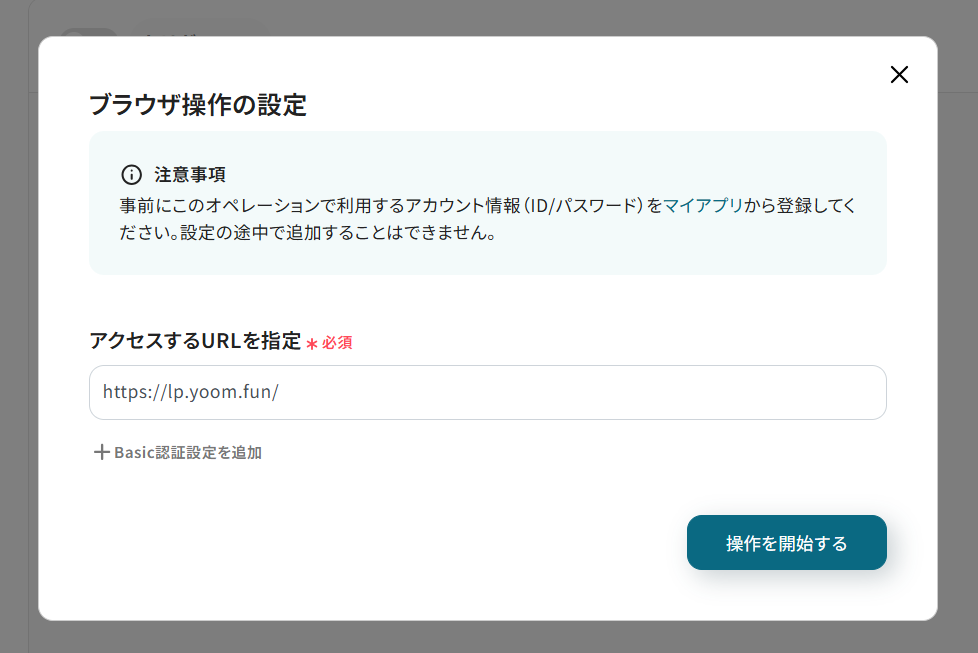
- Yoom側では編集画面に遷移すると同時に、シークレットブラウザが立ち上がります。自動化したい操作をシークレットブラウザ上で実施しましょう。
左下の「通常のブラウザ操作」をOFFにし、操作を実行したい要素にカーソルを合わせてクリックすると、実行する操作のメニューが表示されます。
※ ここでは操作例として「連携アプリ」を「クリック」します。

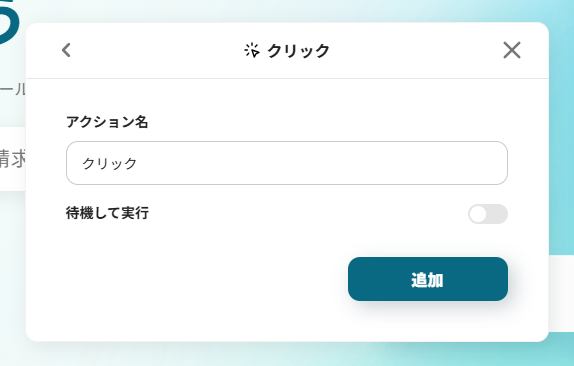
- 「追加する」をクリックすると、Yoom側の編集画面に指定した操作が追加されます。
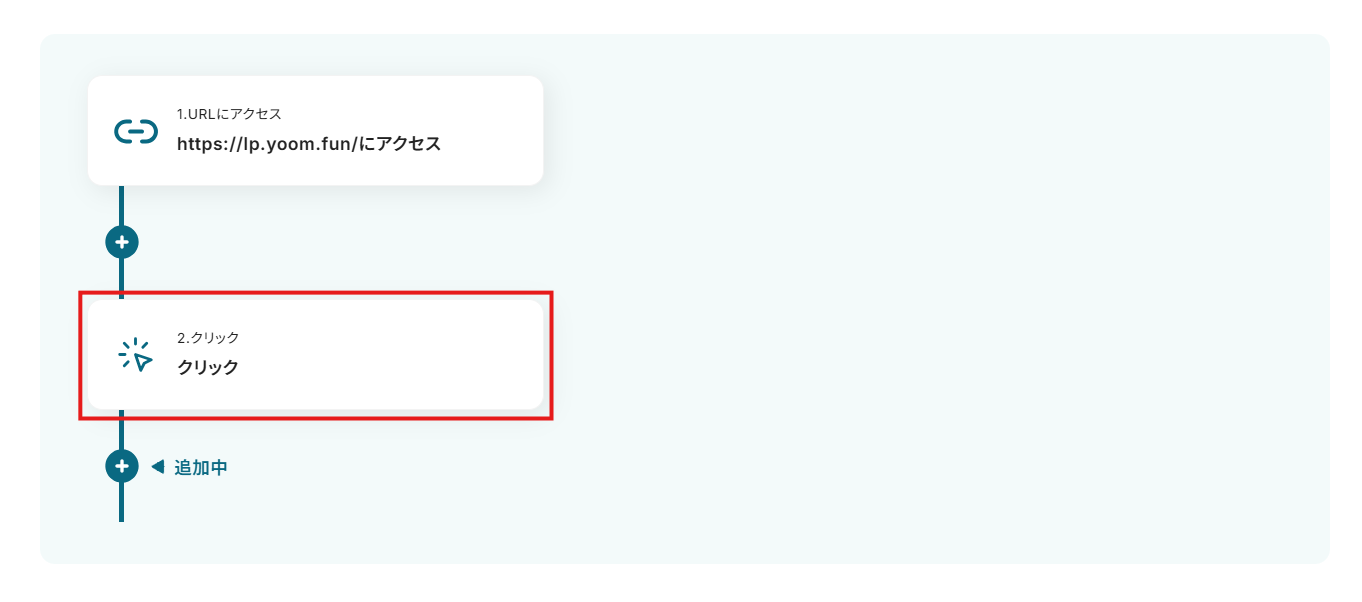
- このような流れで設定を続けてください。
以下はファイル変換のウェブサービスで用いられやすいアクションの詳しい解説です。
- 設定を終えたら、画面右下の「テスト」をクリック。
順に処理が実行されていくため、テストが完了するまで数秒ほどお待ちください。
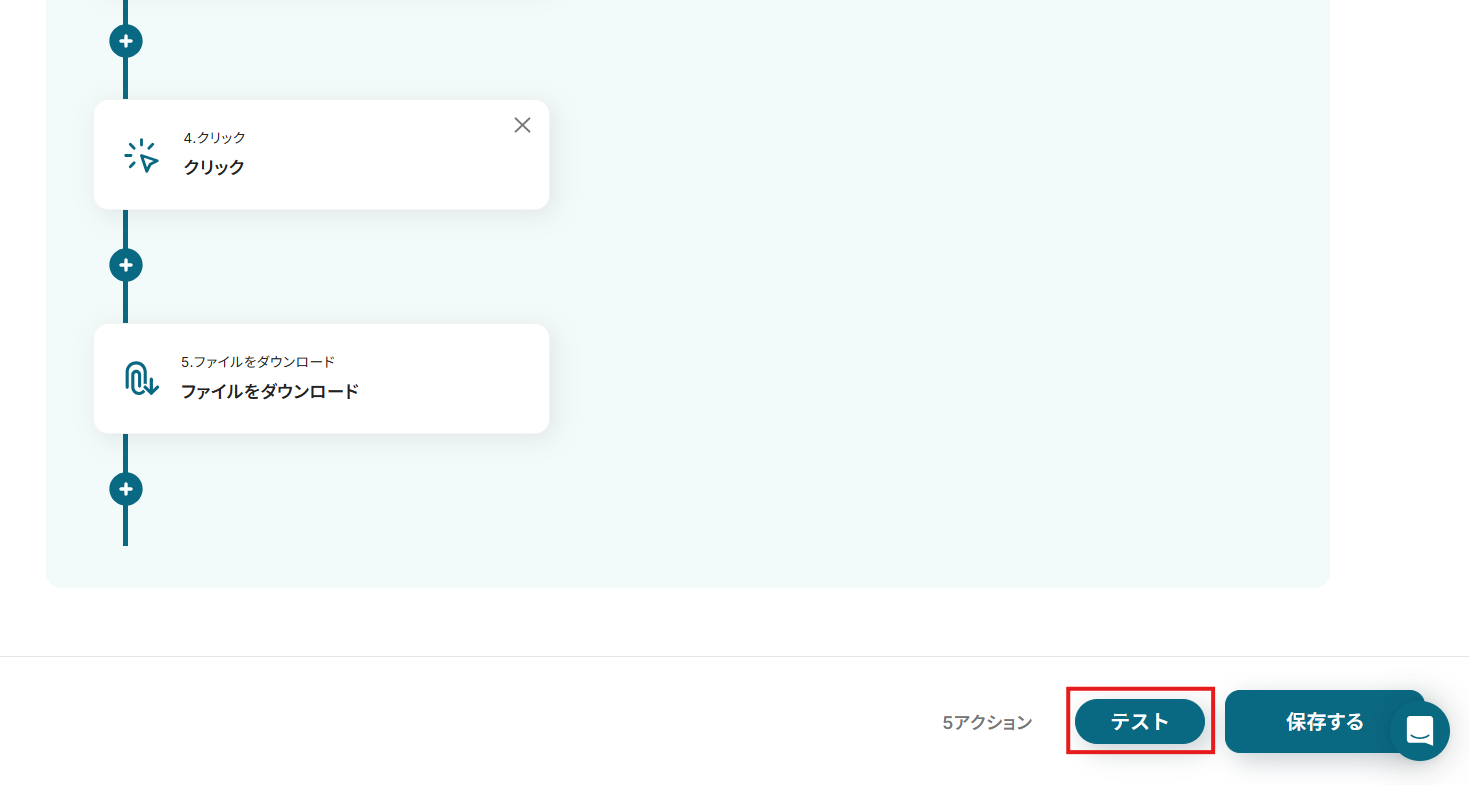
- テストに成功すると、「取得した値」にダウンロードしたファイルが追加されます。
期待する形式に変換されていることを確認し、「保存する」をクリック。
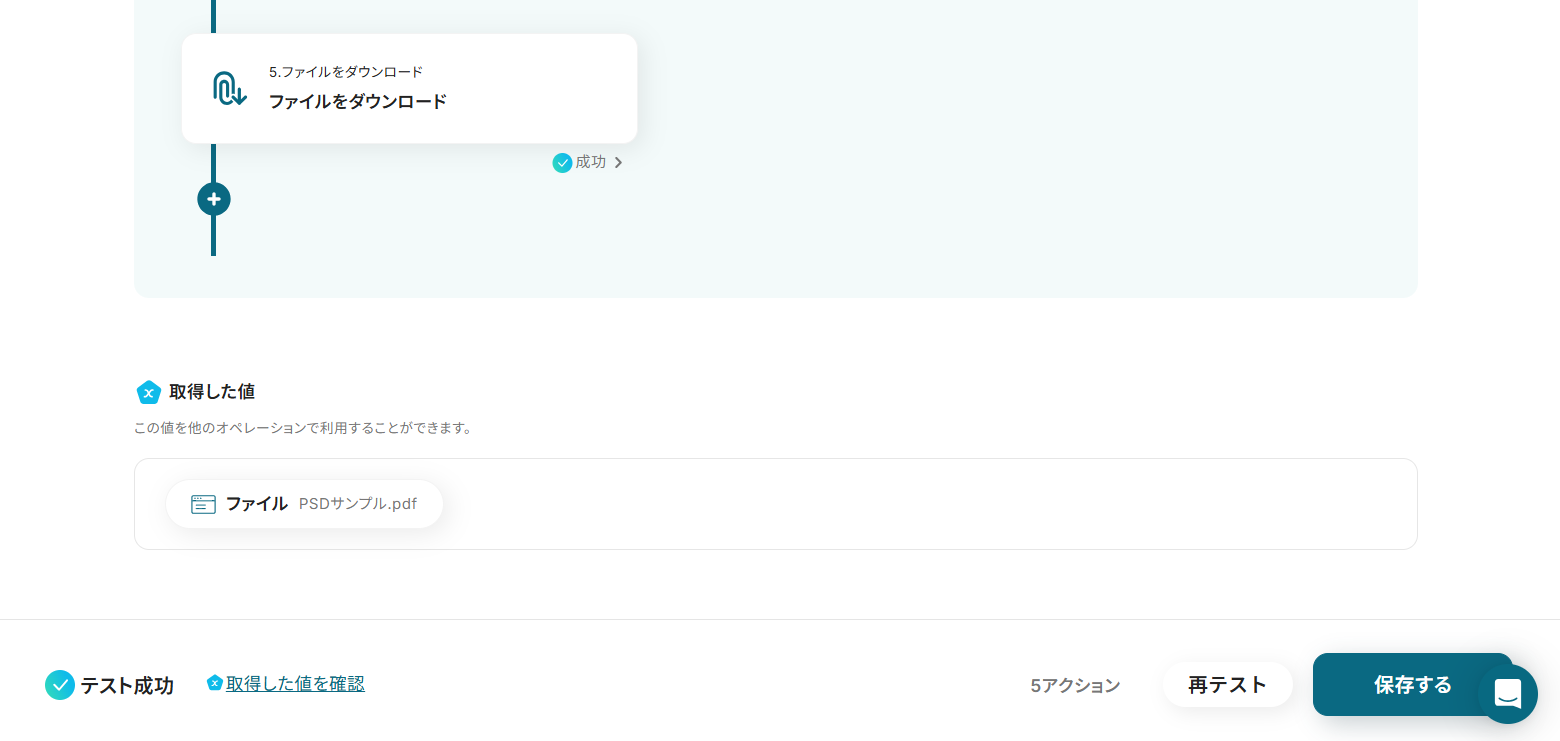
ステップ5:ファイルのアップロード
それでは、変換したファイルをGoogle Driveにアップロードしましょう。
- Google Driveの「ファイルをアップロードする」をクリック。
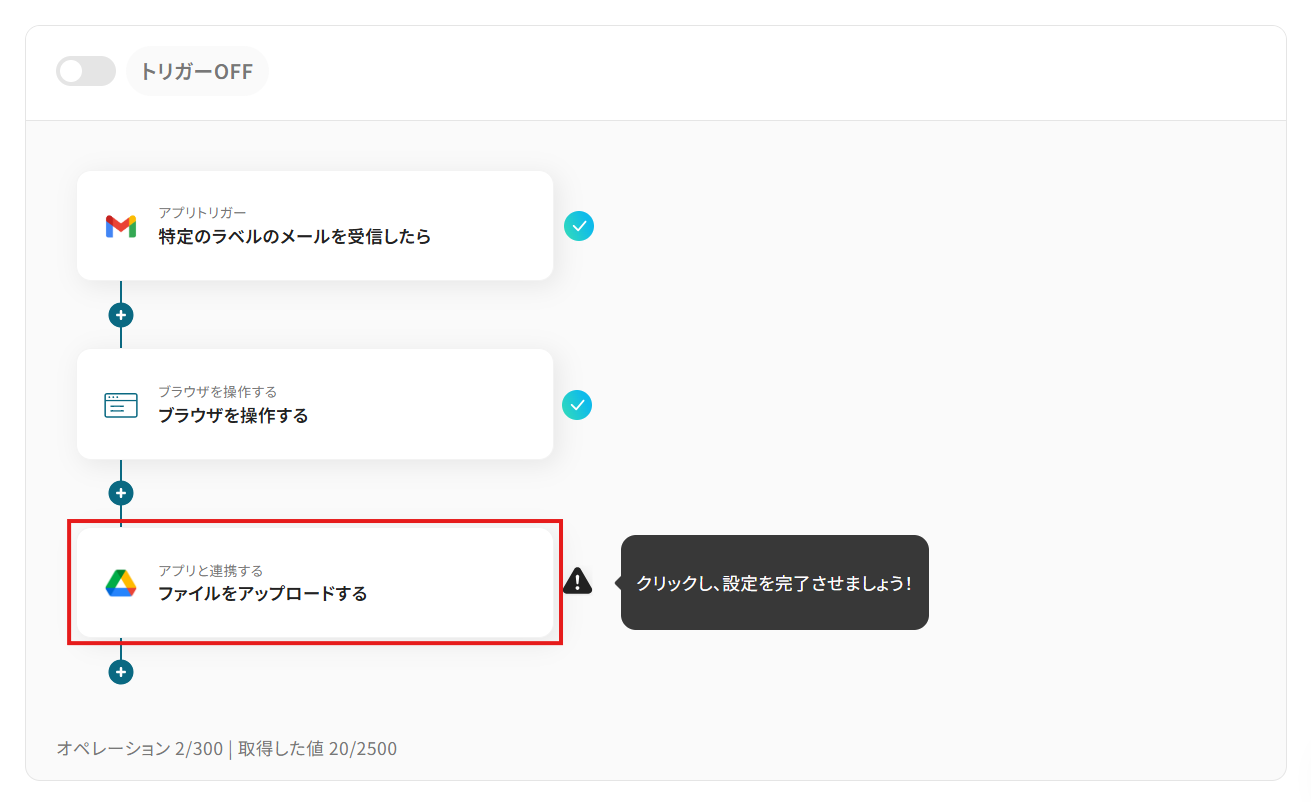
- 適宜「タイトル」を変更。
- 連携アカウントとアクションの内容を確認し、「次へ」をクリック。
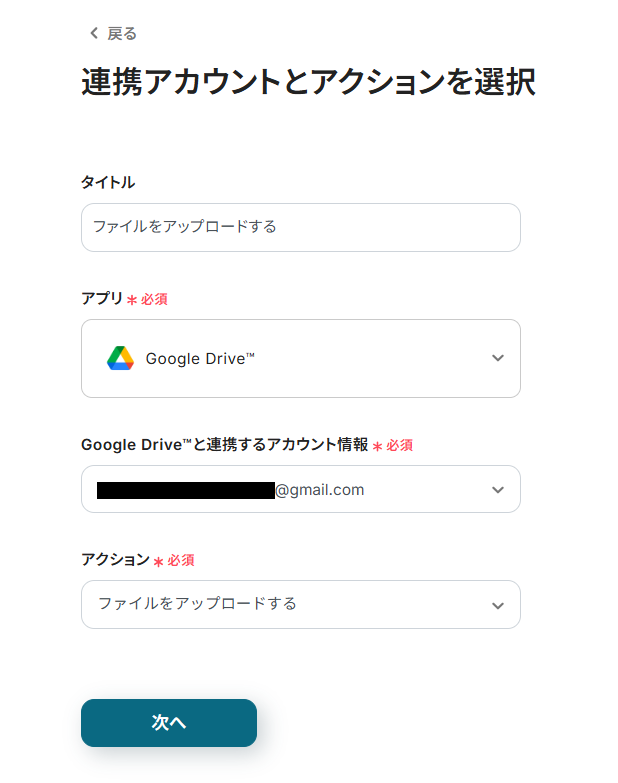
- 「格納先のフォルダID」に、ファイルをアップロードしたいフォルダのIDを設定。
入力欄をクリックすると、連携しているアカウントから候補が表示されるため、対象となるフォルダを選択してください。
検索欄にフォルダ名を入力すると候補が絞られます。
※ フォルダURL(/folders/ID部分)から取得することもできます。
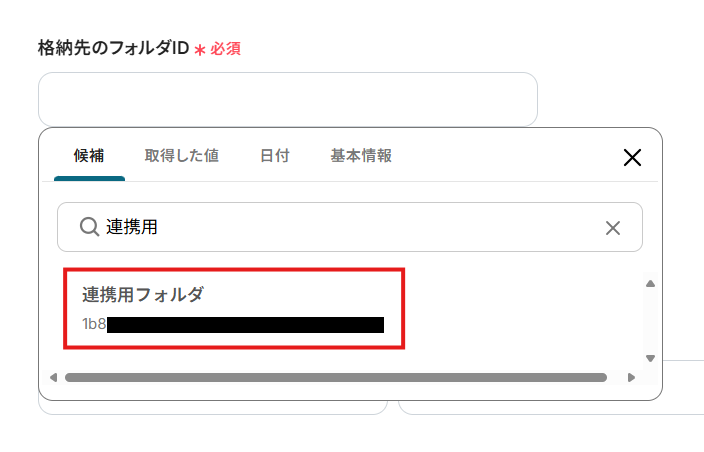
- 「ファイル名」を自由に設定しましょう。
入力欄クリック時に表示されるトリガーアクションやRPAアクションのメニューから、これまでに取得した値を選択可能です。
項目をクリックすると、入力欄に{{項目名 取得した値}}という形で追加されます。
取得した値を活用することで、固定値ではなく、トリガーが実行されるたびに最新の情報が反映できます。
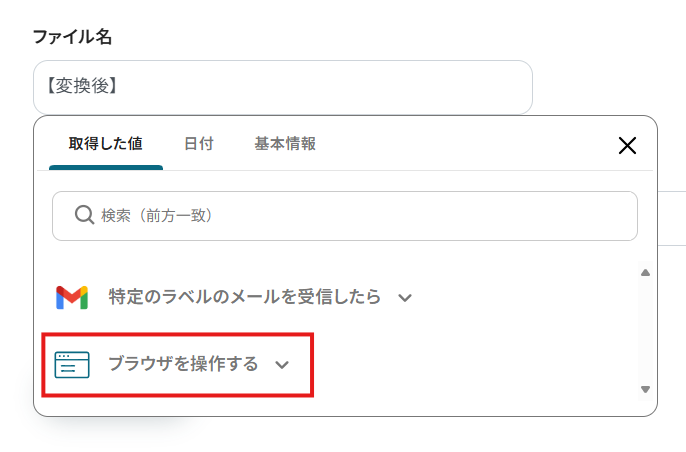
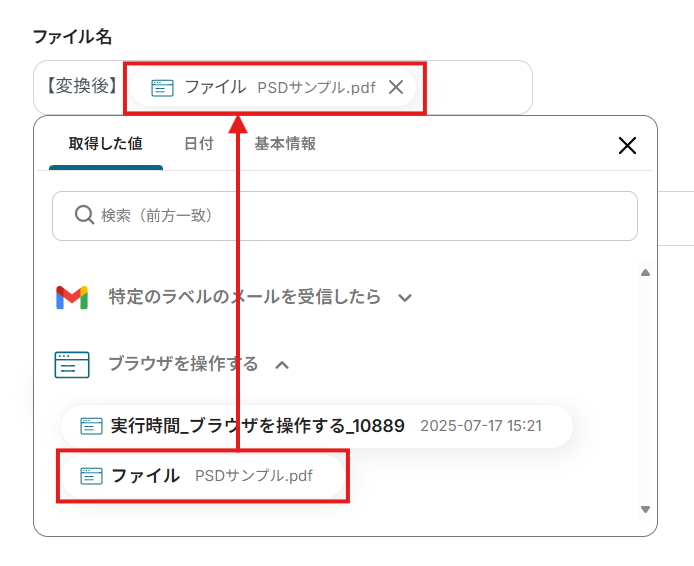
- 「ファイルの添付方法」と「ファイル」にはデフォルトで、RPAアクションで取得したファイルが設定されています。
- 設定を終えたら、「テスト」をクリック。
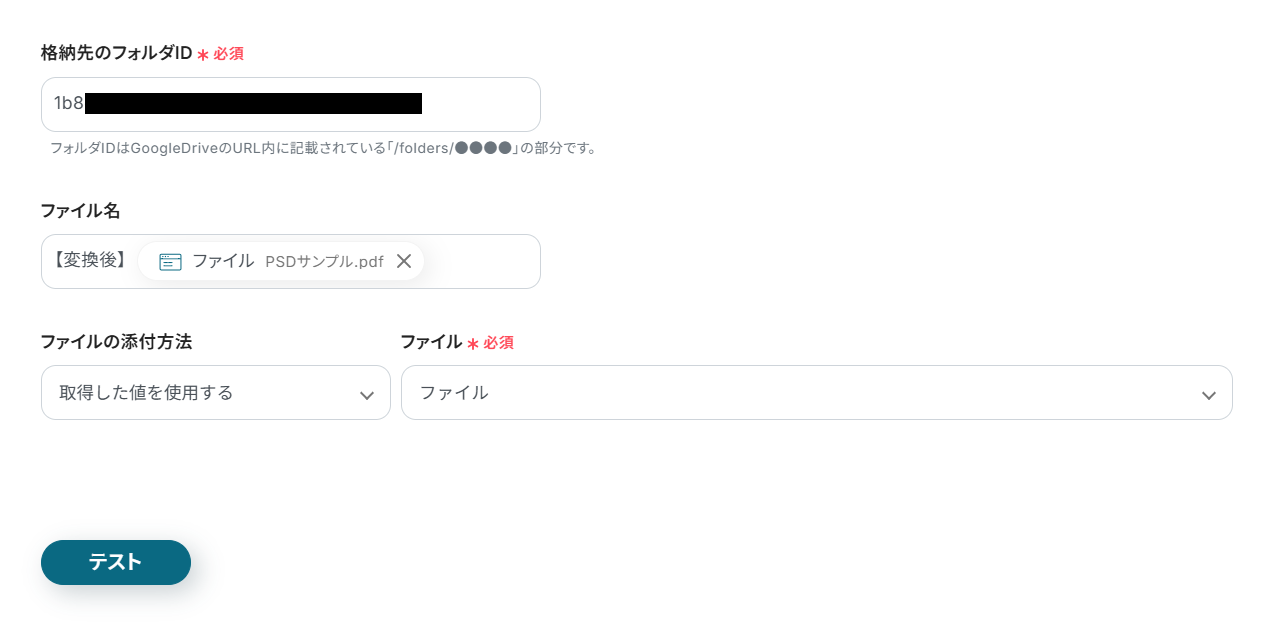
- テストに成功すると、対象のファイルが指定したフォルダにアップロードされます。
※ アップロードされたファイルの例
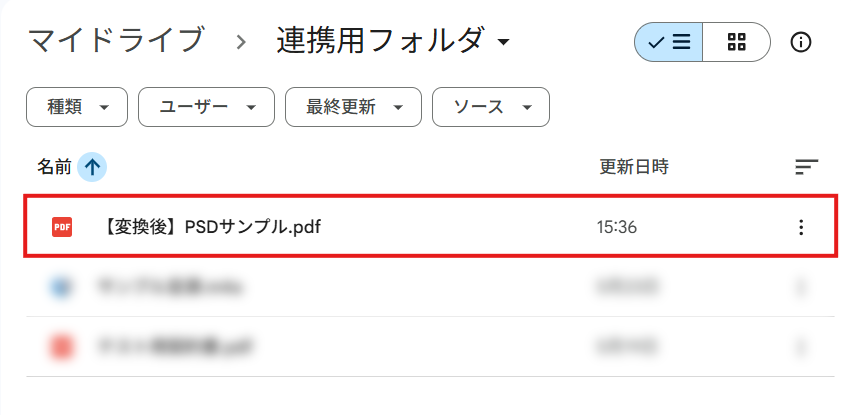
- 期待通りの結果であることを確認し、ページ下部の「保存する」をクリック。
ステップ6:フロー稼働の準備
フロー画面に戻り、「全ての設定が完了しました!」と表示されていればフローの設定は完了です。
早速フローを稼働させるのであれば、「トリガーをON」をクリックします。
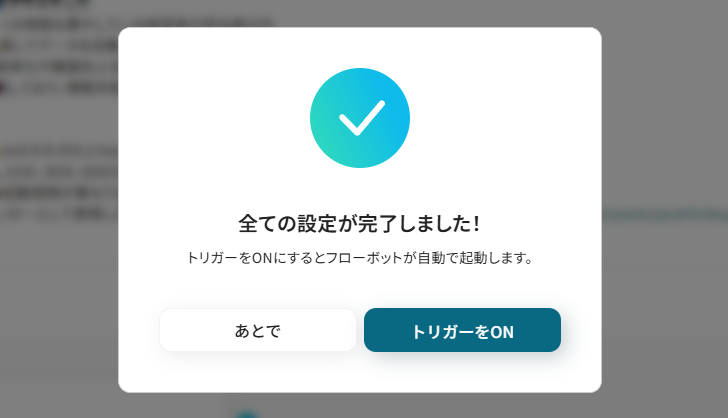
あとで稼働させる場合は、フロー画面のトリガースイッチをクリックすることで、トリガーをONにできます。
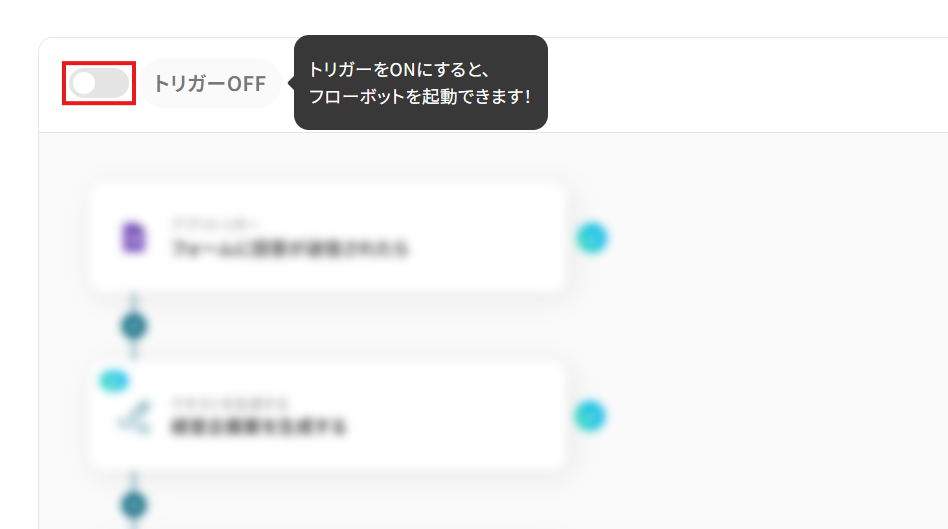
トリガーをONにしたら、実際に動作することを確認しましょう。
PSDが添付されたメールを送信し、PDFに変換されたファイルがGoogle Driveの指定したフォルダにアップロードされていれば成功です。
今回のフローボットをベースに、他にも様々な作業の自動化が実現できます!
是非、Yoomの便利な機能をお試しください。
Gmailを使った自動化例
Gmailの送受信をきっかけに、多岐にわたる業務を自動化できます。例えば、受信したお問い合わせ内容をAirtableに登録したり、メールの署名から連絡先を抽出してCRMツールのMazricaに追加したりすることが可能です。
また、添付ファイルをOCRで読み取りGoogle ドキュメントに保存したり、メール内容をGoogle 検索した結果をSlackに通知したりもできます。
逆に、Google スプレッドシートの顧客情報更新をトリガーに、書類を自動発行してGmailで送付することも実現します。
Gmailで受信したお問い合わせ内容をAirtableに登録する
試してみる
Gmailで受信したお問い合わせ内容をAirtableに登録するフローです。
Gmailで受信したメールの署名情報からMazricaにコンタクト情報を登録する
試してみる
Gmailで受信したメールの署名情報からMazricaにリードを登録するフローです。
Gmailで受信した内容をGoogle 検索して、Slackに通知する
試してみる
■概要
「Gmailで受信した内容をGoogle 検索して、Slackに通知する」フローは、受信メールの情報を自動的に検索し、チームと迅速に共有する業務ワークフローです。日々大量のメールを処理する中で、手動で関連情報を検索し、チームに報告する作業は時間と労力がかかります。このワークフローを活用することで、Gmailで受信したメール内容を元に自動的にGoogle 検索を実行し、その結果をSlackに通知します。これにより、情報収集と共有がスムーズに行われ、業務の効率化とチーム内のコミュニケーション強化が期待できます。特に情報検索が頻繁な業務環境において、手間を大幅に削減し、迅速な意思決定をサポートします。
■このテンプレートをおすすめする方
・多数のメールを効率的に処理したいビジネスプロフェッショナル
・メール内容を迅速に情報収集し、チームと共有したいチームリーダー
・業務の自動化によって時間を節約したい企業のIT担当者
■注意事項
・Google 検索、Gmail、SlackのそれぞれとYoomを連携してください。
・トリガーは5分、10分、15分、30分、60分の間隔で起動間隔を選択できます。
・プランによって最短の起動間隔が異なりますので、ご注意ください。
Gmailの添付ファイルをOCRで読み取り、Google ドキュメントに追加する
試してみる
■概要
「Gmailの添付ファイルをOCRで読み取り、Google ドキュメントに追加する」ワークフローは、メールで受信した画像やPDFファイルを自動でテキスト化し、Google ドキュメントに統合する業務ワークフローです。
Yoomを活用して、手間のかかるデータ入力を自動化し、情報の整理や共有をスムーズに行えます。
■このテンプレートをおすすめする方
・Gmailで頻繁に添付ファイルを受信し、手動で整理しているビジネスパーソン
・受け取ったドキュメントをGoogle ドキュメントで一元管理したい方
・OCR機能を活用して画像やPDFから効率的にテキストを抽出したい方
・業務の自動化を進め、作業時間を削減したいIT担当者やチームリーダー
・情報の共有やコラボレーションを促進したいプロジェクトマネージャー
■注意事項
・Gmail、Google ドキュメントのそれぞれとYoomを連携してください。
・分岐はミニプラン以上のプランでご利用いただける機能(オペレーション)となっております。フリープランの場合は設定しているフローボットのオペレーションはエラーとなりますので、ご注意ください。
・ミニプランなどの有料プランは、2週間の無料トライアルを行うことが可能です。無料トライアル中には制限対象のアプリや機能(オペレーション)を使用することができます。
・OCRまたは音声を文字起こしするAIオペレーションはチームプラン・サクセスプランでのみご利用いただける機能となっております。フリープラン・ミニプランの場合は設定しているフローボットのオペレーションはエラーとなりますので、ご注意ください。
・チームプランやサクセスプランなどの有料プランは、2週間の無料トライアルを行うことが可能です。無料トライアル中には制限対象のアプリやAI機能(オペレーション)を使用することができます。
Google スプレッドシートの顧客情報が更新されたら、書類を発行してGmailで送付する
試してみる
Google スプレッドシート上の顧客情報を元に書類を発行してGmailに送付するフローです。
■注意事項
・Google スプレッドシート、GmailのそれぞれとYoomを連携してください。
・トリガーは5分、10分、15分、30分、60分の間隔で起動間隔を選択できます。
・プランによって最短の起動間隔が異なりますので、ご注意ください。
まとめ
PSDファイルをPDFに変換する作業を自動化することで、これまでデザインソフトを介して手作業で行っていたファイル変換の手間を完全に削減し、ヒューマンエラーの発生を防ぐことができます。
デザイナー以外のメンバーも必要な時にすぐにファイル内容を確認できるようになり、プロジェクトの進行をスムーズにするとともに、本来注力すべきコア業務に集中できる時間を創出できるでしょう!
今回ご紹介したような業務自動化はノーコードツール「Yoom」を活用すれば、プログラミングの知識がない方でも直感的な操作で簡単に業務フローを構築できます。
もし自動化に少しでも興味を持っていただけたなら、こちらから無料登録してYoomによる業務効率化を体験してみてください!